Toshiba D-R1SG – страница 2
Инструкция к Бытовой Технике Toshiba D-R1SG
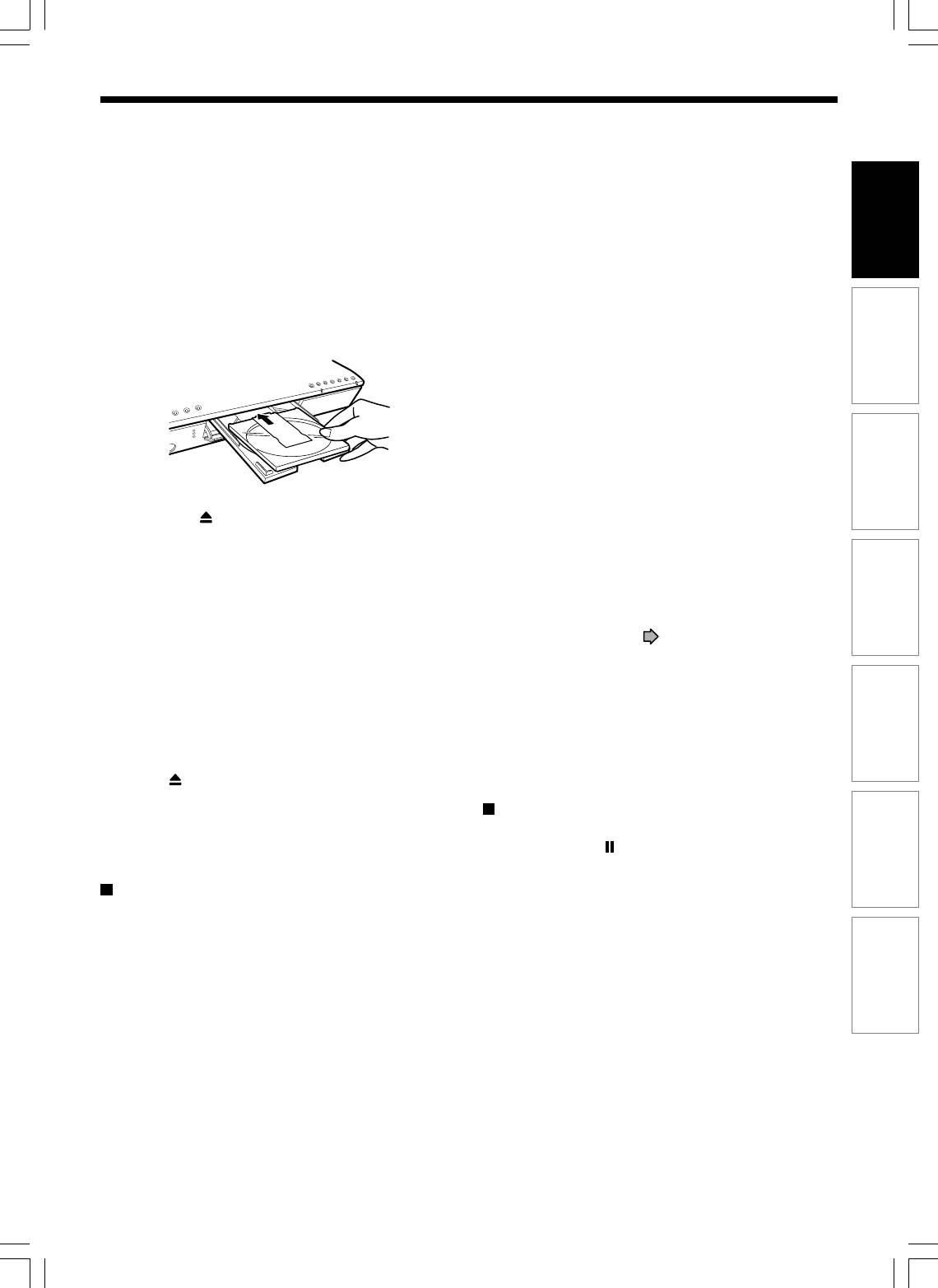
Вв
едние
Предостережение
Диск DVD-RAM с картриджем (TYPE1/TYPE2/TYPE4)
*Если произошел сбой питания или шнур питания аппарата
был отсоединен от розетки во время функционирования
Односторонний
аппарата (индикатор ON/STANDBY зеленый), загруженный
Поверните печатной стороной вверх, вставьте картридж в
в лоток дисковода диск может потерять возможность
записи. В этом случае инициализация диска с помощью
рамку лотка следуя направляющим стрелкам на
функции форматирования аппарата может восстановить
картридже.
диск. Однако в этом случае все содержимое записи на
Двусторонний
диске будет полностью стерто в процессе инициализации.
З
а
Поверните стороной для записи/воспроизведения вверх и
* Аппарат может вывести на экран предупреждение после
пись
загрузки некоторых дисков DVD-RAM. Если такие диски
вставьте картридж в рамку лотка следуя направляющим
будут использованы для записи или воспроизведения на
стрелкам на картридже.
другом оборудовании, все данные на диске могут быть
повреждены и диск не будет воспроизводиться. С помощью
выполнения процедуры инициализации диска посредством
Воспрои
функции форматирования аппарата, диск становится
готовым к работе.
* Если аппарат не реагирует на любые действия
("зависает"), в этом случае оставьте аппарат на 15 минут
или более. Это может помочь восстановить
звед
работоспособность аппарата. После восстановления
работоспособности аппарата, выключите и затем включите
3. Закройте лоток дисковода
ен
аппарат как обычно. Однако, если по прошествии 15 минут
ие
Нажмите кнопку на передней панели аппарата
аппарат так и находится в неопределенном состоянии,
или кнопку OPEN/CLOSE на ПДУ.
нажмите и удерживайте нажатой кнопку ON/STANDBY на
Ред
передней панели или ПДУ в течении 10 секунд или более.
Замечания
Аппарат будет вынужден закончить операции и
а
* Используйте кнопку на передней панели или ПДУ для
выключиться.Включите аппарат опять и используйте как
ктиро
обычно. (Это крайняя мера, может повлечь повреждение
открытия и закрытия лотка. Не толкайте и не держите
или потерю данных. Избегайте использования данного
лоток дисковода во время его движения. В противном
вание
способа.) (Данная 15-ти минутная процедура доступна при
случае аппарат может неправильно функционировать.
включенной функции защиты экрана "SCREEN
* Не загружайте невоспроизводимый диск в лоток, или
PROTECTOR" - "ON" ( стр.127))
любой другой предмет кроме как воспроизводимый диск.
* Не примлагайте вертикальные усилия к лотку диска. В
Библиоте
противном случае возможно неправильное
функционирование аппарата.
Замечание
*Если случилось неполадки в работе дисковода,
* Если при загрузке диска лоток останавливается, система
немедленно прекратите эксплуатацию аппарата и
механической защиты аппарата откроет лоток
отключите шнур питания от розетки, свяжитесь с дилером
автоматически - не надо прилагать усилий для открытия
ка
или сервис-центром. В противном случае использование
лотка, в противном случае возможны неисправности.
аппарата лишь ухудшит его состояние и приведет к
* Если лоток дисковода не открывается, выключите аппа-
возрастанию стоимости и времени ремонта.
рат; нажав кнопку на передней панели или
OPEN/CLOSE на ПДУ Вы включите автоматичыски питание
Фу
и откроете лоток дисковода.Если этого не произойдет,
Блокировка лотка дисковода
следует обратиться в сервис или магазин.
Вы можете заблокировать лоток дисковода.
н
кц
Нажмите кнопку на передней панели или кнопку
ии
PAUSE на ПДУ и удерживайте ее течение более чем 3
секунд.
Выключение питания аппарата
Для разблокирования, во время режима остановки
нажмите и удерживайте кнопку в течение более чем 3
секунд.
Нажмите кнопку ON/STANDBY на передней панели
Пр
аппарата или ПДУ.
Замечание
*Выключение аппарата также разблокирует дисковод.
оч
Иконка "Unloading появится в верхнем правлм углу экрана.
е
Индикатор ON/STANDBY станет красным, затем питание
е
выключится (аппарат перейдет в режим ожидания).
21
D-R1SG_Ope(US)p020-024 03.11.23, 10:07 PM21
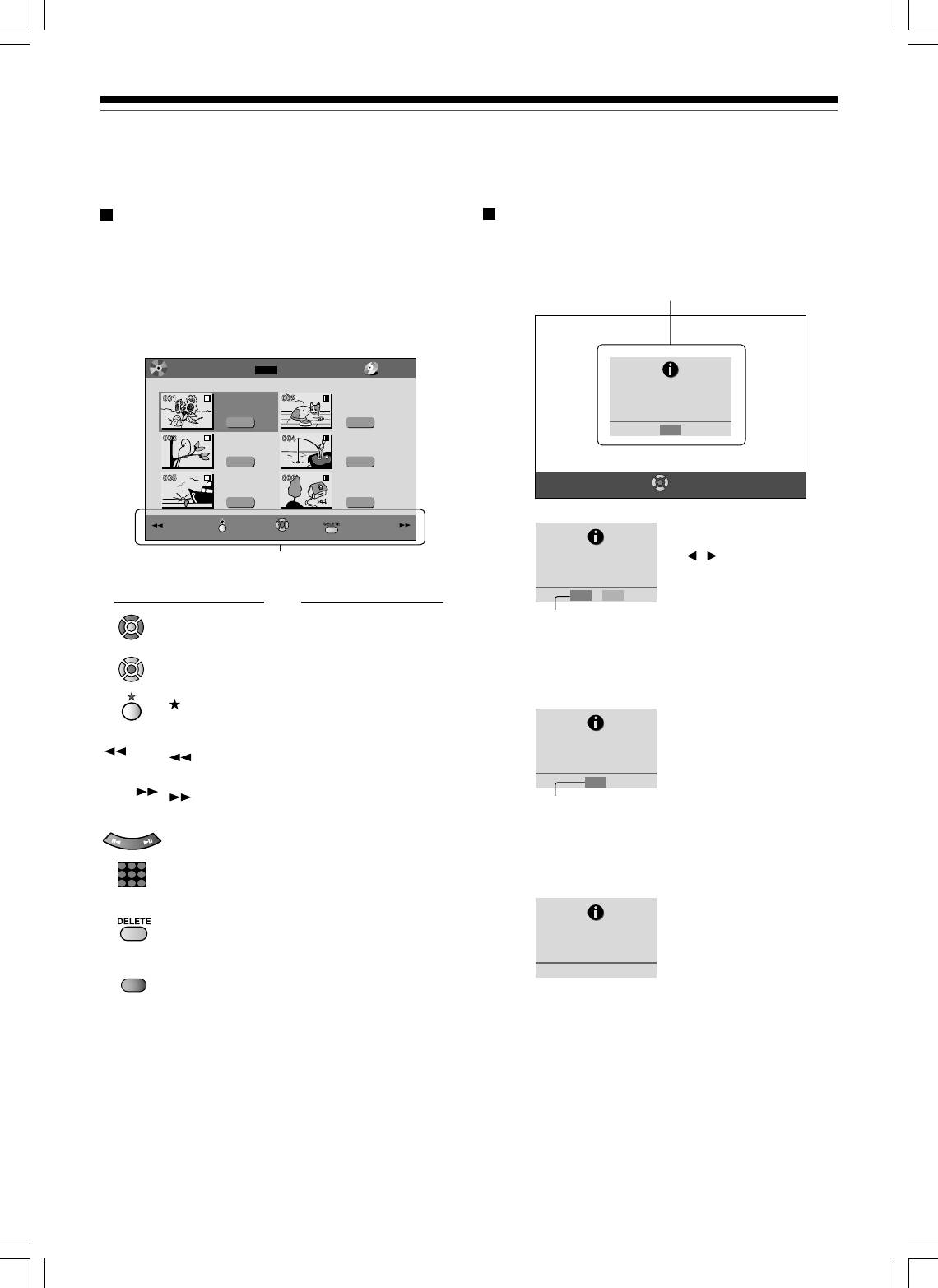
Введение
Перед эксплуатацией аппарата (Продолжение)
Использование GUI (Графический интерфейс
Если появляется сообщение
пользователя)
Аппарат отображает сообщения в соответствии с
Аппарат обеспечивает разнообразный графический
текущей операцией. Осуществите действие как
интерфейс GUI для помощи в выполнении операций,
показано ниже:
настройки, воспроизведения и записи.
Сообщение
Обращайтесь к подсказкам по управлению в нижней
строке экранного интерфейса GUI. Строка показывает
Например:
возможный выбор кнопок управления для
осуществления нужной операции. Например:
CONTENT
MENU
Title List
1/ 1
Page
DVD
001 :
2003/07/08 19
:
00
2003/07/08 23
:
00
(message)
Ch
:
4
Ch
:
6
(0:53:45)
(0:29:50)
Original Original
OK
2003/07/10 21
:
00
2003/07/11 19
:
00
Ch
:
3
Ch
:
8
(0:52:40)
(0:54:30)
Original Original
2003/07/12 12
:
00
2003/07/12 21
:
00
Ch
:
4
Ch
:
10
Set
(0:30:08)
(0:51:28)
Original Original
Например:
Prev
Chapter Play
Delete
Next
Выберите вариант действия
(подсвечивается зелениы) с помощью
кнопок, затем нажмите кнопку
/
Руководство по операциям
(message)
ENTER.
Пример иконок Функцмя
Cообщение исчезнгет.
Yes
OK
No
Кнопки направления Выбор пункта меню
2 действия
Кнопка ENTER Подтверждение
выбранного пункта
меню или настройки.
Например:
кнопка Изменить категорию
содержимого.
Прочитайте сообщение и нажмите
Возврат на
PICTURE SEARCH
кнопку ENTER.
Prev
(message)
предыдущую страницу
Сообщение исчезнет.
Переход на
OK
Next
следующую страницу
PICTURE SEARCH
1 действие
Ввод цифры или
FRAME/ADJUST
FRAME/ADJUST
изменение значения
1
2
Цифровые кнопки Ввод цифр.
3
4
5
(открыть крышку ПДУ)
6
7
8
9
Например:
Сообщение исчезнет автоматически по
DELETE кнопка Удаление выбранной
исиечении нескольких секунд.
(открыть крышку ПДУ) программы.
(message)
SETUP кнопка Вывод на экран или
SETUP
(открыть крышку ПДУ) выход из меню
установок SETTING
Нет действия
menu.
22
D-R1SG_Ope(US)p020-024 03.11.23, 10:07 PM22
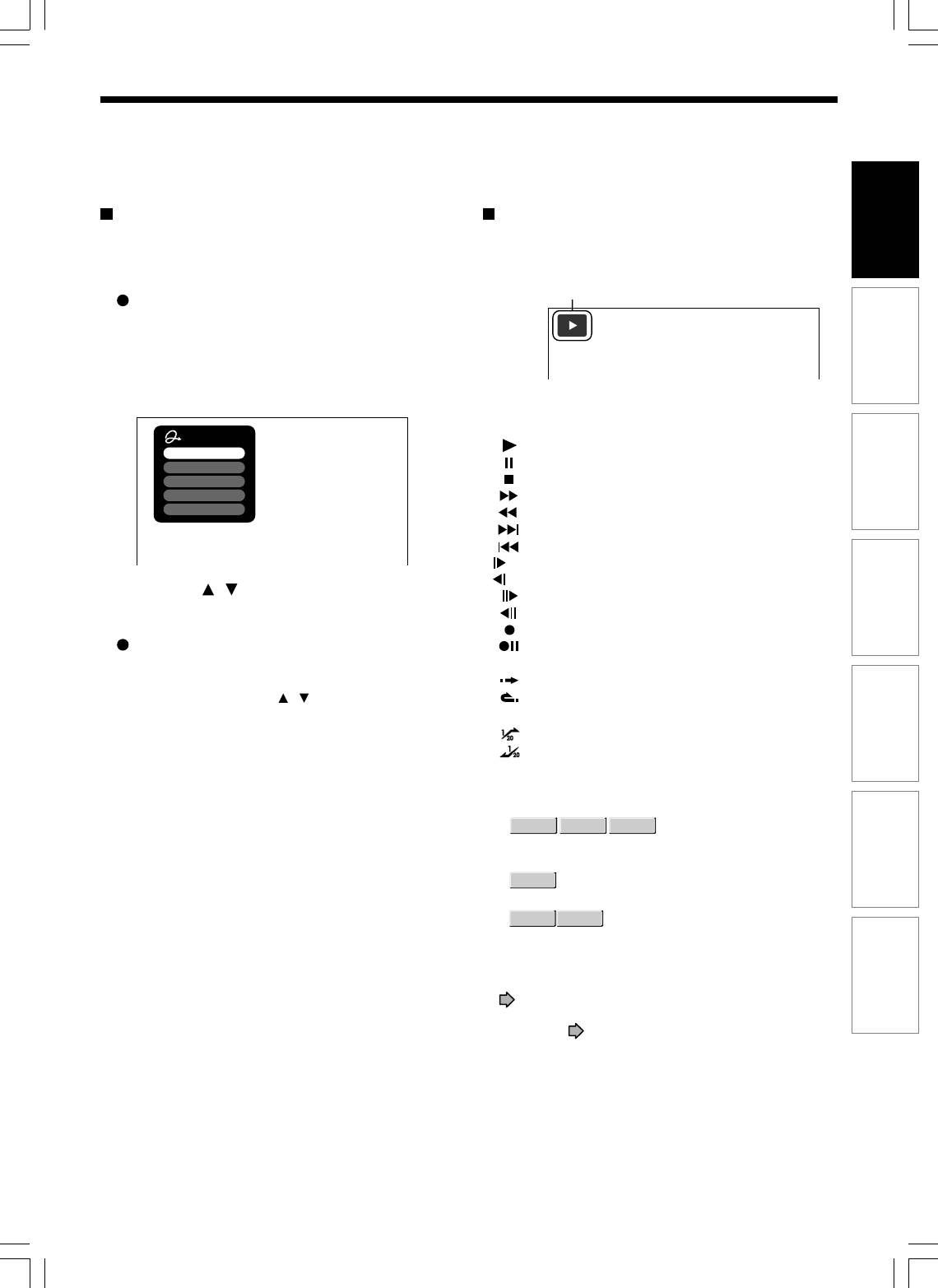
Quick Menu
Restart Title
Title Information
Bit Rate
Special Playback Mode
Auto Power Off
Exit
/
/
DVD-RAM
DVD-R
DVD-RW
:
DVD-VIDEO
VCD CD
:
23
x1/2
x1/2
Title
End
Chapter
Divide
Вв
едние
Операции быстрого меню Quick Menu
Статус-дисплей
Для доступа к различным дополгнительным функция
Всякий раз при проведении операций с аппаратом,
аппарата откройте меню быстрого доступа Quick Menu.
следующий дисплей появляетчся на экране ТВ для
Меню отображает лист пунктов, доступных для выбора
отображения статуса-состояния аппарата.
в текущем режиме операции.
Статус-дисплей
Открытие быстрого меню Quick Menu
1) Нажмите кнопку QUICK MENU.
З
а
Появится меню быстрого доступа. (Доступные для
пись
выбора действия будут зависеть от текущей операции.)
Например:
Воспрои
Основные отображения на экране.
(В зависимости от диска, некоторые иконки могут не
появиться на экране.)
: Воспроизведение
: Пауза
звед
:Стоп
: Вперед
ен
: Назад
ие
: Пропуск Вперед
Ред
: Пропуск Назад
: Замедленное воспроизведение вперед
а
ктиро
: Замедленное воспроизведение назад
Нажмите для выбора пункта меню, затем
: Покадровое воспроизведение вперед
нажмте для подтверждения ENTER.
вание
: Покадровое воспроизведение назад
: Запись
: Пауза записи
Для выхода из быстрого меню QUICK MENU нажмите
: Окончание воспроизведение заголовка
кнопку QUICK MENU ровторно.
Библиоте
: Быстрый пропуск
ИЛИ
: Быстрое повторное воспроизведение
Выберите кнопками пункт меню EXIT (выход)
: Разбивка на главы
и нажмите кнопку ENTER.
ка
: Вперед пропуск кратно 1/20
: Назад пропуск кратно 1/20
Фу
Структура разбиения содержимого диска:
н
кц
Номер/Название Заголовка и Номер/Название Главы
ии
Номер Заголовка и номер Главы
Пр
Номер Дорожки
Замечания
оч
* Для отмены вывода на экран ТВ статус-дисплея
е
установите пункт меню "ON SCREEN DISPLAY" (
е
стр.127) на значение "OFF".
* Вы можете добавить текущие установки к статус
дисплею ( стр.76).
D-R1SG_Ope(US)p020-024 03.11.23, 10:07 PM23
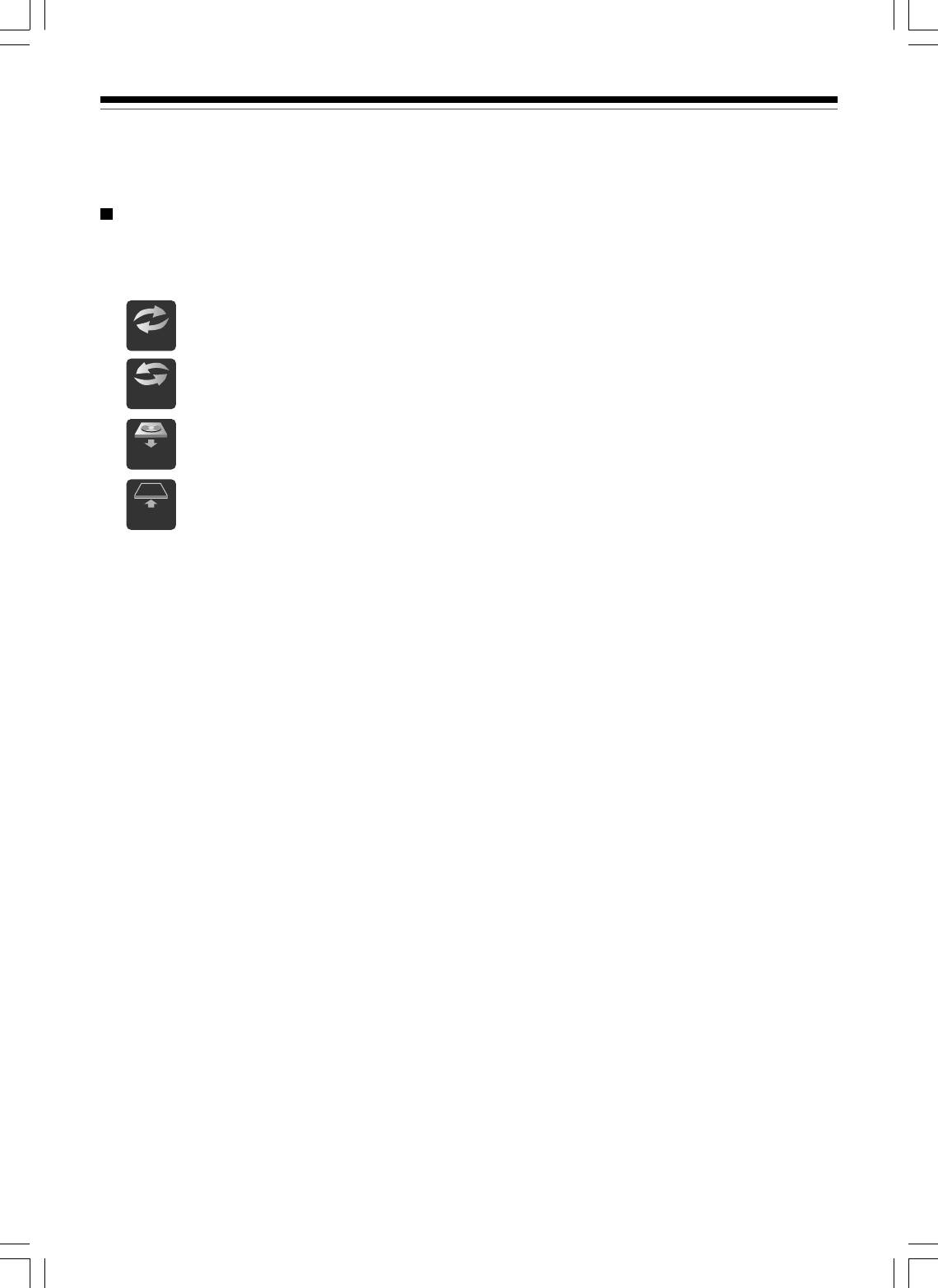
Введение
Перед эксплуатацией аппарата (Продолжение)
Иконки Запуска/Завершения
Данные иконки отображаются в верхнем правом углу
экрана ТВ при запуске или окончании работы. Пока они мигают,
аппарат выполняет следующие операции:
Запуск, чтение диска, окончание записи
Loading
Выгрузка диска, окончание операции
Un
loading
Открытие лотка дисковода
Open
Закрытие лотка дисковода
Close
24
D-R1SG_Ope(US)p020-024 03.11.23, 10:07 PM24
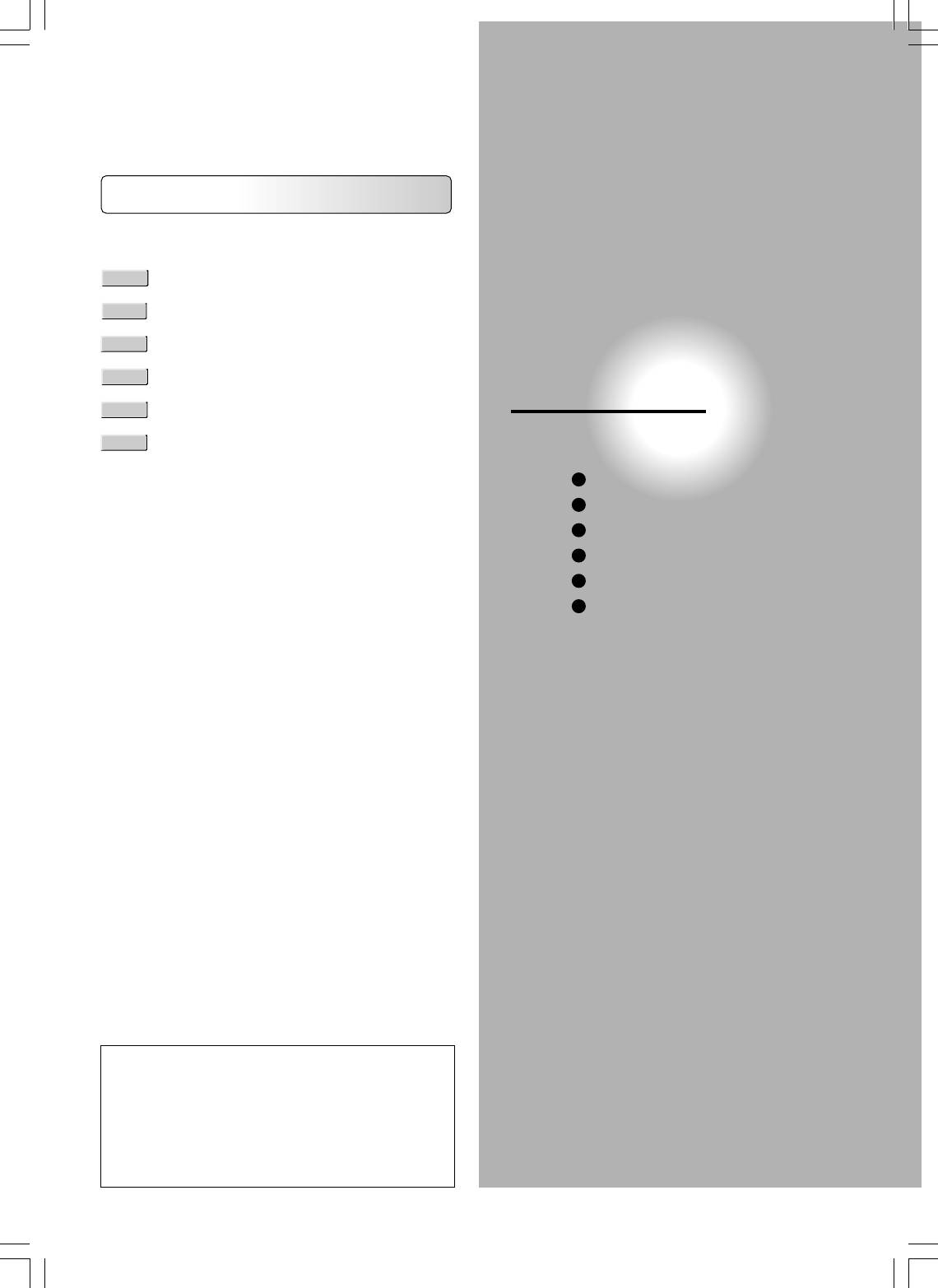
Советы по чтению инструкции
Следующие иконки показывают тип
воспроизводимого диска, для каждой функции
в данной инструкции.
DVD-RAM
DVD-RAM диск
DVD-RW
DVD-RW диск
DVD-R
DVD-R диск
DVD-VIDEO
DVD-Video диск
ЗАПИСЬ
VCD
Video CD диск
Варианты записи для многих типов программ
CD
Аудио CD диск
и ситуаций
Большинство инструкций основывается на
Перед записью
командах ПДУ, если иное не оговорено. Вы
можете использовать кнопки ПДУ а также и
Запись ТВ-программы
самого аппарата если они имеют одинаковое
Запись с внешнего источника
функциональное значение.
Программирование записи
Запись в системе SHOWVIEW
Другое
Если сигнал с защитой от копирования будет обнаружен
во время записи на аппарате, то в этом случае аппарат
автоматически останавливается и появляется сообщение.
В этом случае кнопка PAUSE не может возобновить
запись. (В этом случае возможно остановить запись
нажатием кнопки STOP). Если продолжается получение
сигнала с защитой от копирования, то в этом случае
запись прекращается.
D-R1SG_Ope(US)p025-035 03.11.23, 10:07 PM25
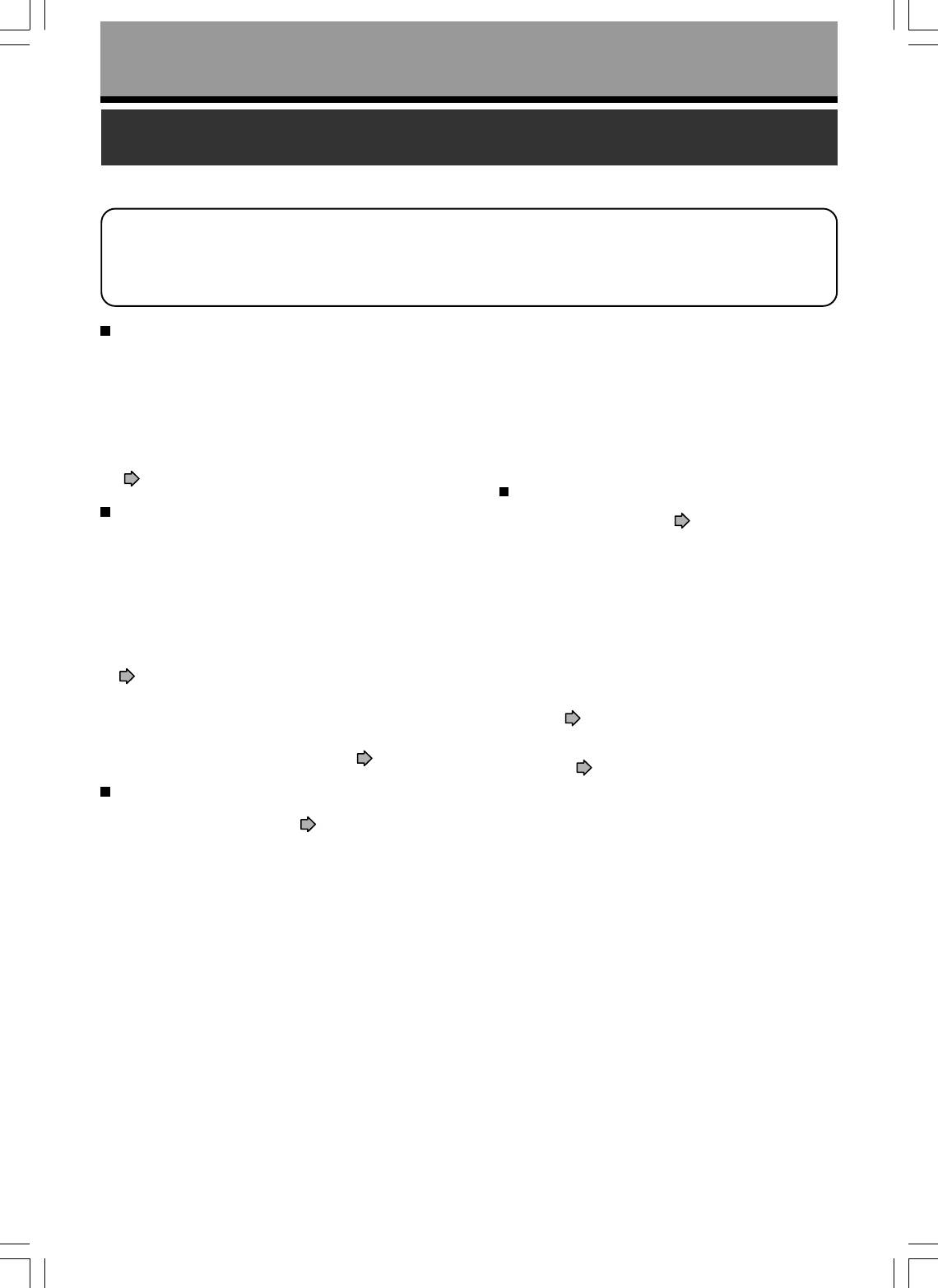
Запись
Перед записью
Пожалуйста, прочитайте приведенную необходимую общую информацию перед записью.
Обычные кассетные видеомагнитофоны для записи требуют наличия кассеты, в то время как данный
аппарат осуществляет запись на диск DVD-RAM/RW/R каждый раз по запросу, без выбора нужной ленты
и подтверждения точки старта записи.
В дальнейшем, если Вы используете диск DVD-RAM, Вы сможете собрать вместе требуемые Вам сцены и
запомнить их на диске для создания Вашей собственной видеобиблиотеки.
Готов ли Ваш DVD-видеомагнитофон?
Замечание
Перед записью ТВ-программы на аппарате, убедитесь
* Данный аппарат записывает на диски DVD-RAM если
что каналы, которые Вы хотите записать, корректно
они совместимы со стандартной версией 2.0 или 2.1.
настроены на аппарате.
Однако, Вы не сможете записать на некоторые диски,
В случае если каналы не настроены, прочитайте
соответствующий раздел инструкции по установке
если они уже содержат сложные записи (часто, чтобы
опять, и убедитесь в осуществлении всех
защитить от записи данные). Когда Вы вибираете диск
необходимых приготовлений. Также, убедитесь в
DVD-RAM который уже имеет записанные данные,
правильной установке времени для программируемой
проверьте подходит ли диск для записи и оставшееся
записи. Установите часы в меню настроек INITIAL
время записи на диске.Для важных записей
SETTINS, описанной в инструкции по установке,
рекомендуется использовать новые диски DVD-RAM.
( стр.30)
Замечание по записи на диск DVD-RW.
Удостоверьтесь в совместимости диска и подготовьте
Инициализация диска
диск DVD-RW для записи стр.6, 9.
Всякий раз при использовании нового диска DVD-
RAM/RW в аппарате, убедитесь в инициализации
Некоторые диски могут потребовать инициализации для
диска. Для дисков DVD-RAM инциализация
использования аппаратом. Сообщение появится с
обязательна для системы базы данных аппарата.
указанием выполнить процемм инициализации.
Следуйте процедуре отображаемой на экране для
Диски DVD-R могут быть использованы аппаратом без
инициализации DVD-RW диска совместимого с
инициализации.
апаратом.
Некоторые диски, инициализированные ПК могут бытть
За подробной информацией по инициализации дисков
не использованы аппаратом.
DVD-RAM/RW прочитайте соответствующий раздел на
стр.28.
Для воспроизведения диско DVD-RW записанного на
Если после инициализации диск все еще нельзя
данноме аппарате на другом оборудовании, выполните
использовать, то следует выпеолнить процедуру
процесс( см.стр.104) финализации диска DVD-RW на
физического форматирования "DVD-RAM Physical
аппарате. Финальный процесс делает невозможным
Format" в меню "MANAGEMENT SETTINGS".
перезапись диска. Для отмены финального процесса,
За подробной информацией см. стр.29.
отмените см.стр. 107 процесс финализации.
* На дисках DVD-RW записанных на другом
Замечания по записи на диски DVD-RAM
оборудовании Вы не можете выполнить процесс
Убедитесь в совместимости диска и подготовьте к записи
финализации DVD-Video или отменить данный процесс,
нужный диск DVD-RAM см. стр.6, 8.
а также добавить записи на данном аппарате.
* Вы не можете перезаписывать или редактировать
Некоторые диски могут потребовать форматирования на
аппарате. Будет выведено сообщение о необходимости
DVD-RW диск записанный до этого в формате DVD-VR.
форматирования диска.Следуйте указаниям на экране для
*DVD-RW диски, записанные на другом оборудовании и
осуществления форматирования диска DVD-RAM
не прошедшие процесс финализации DVD-Video не
совместимого с аппаратом.
могут быть прочитаны и воспроизведены на данном
Некоторые диски DVD-RAM форматированные на ПК
аппарате.Не торопитесь инициализировать диск.
могут не использоваться аппаратом.
Проверьте, можно ли стереть содержимое или нет.
26
D-R1SG_Ope(US)p025-035 03.11.23, 10:07 PM26
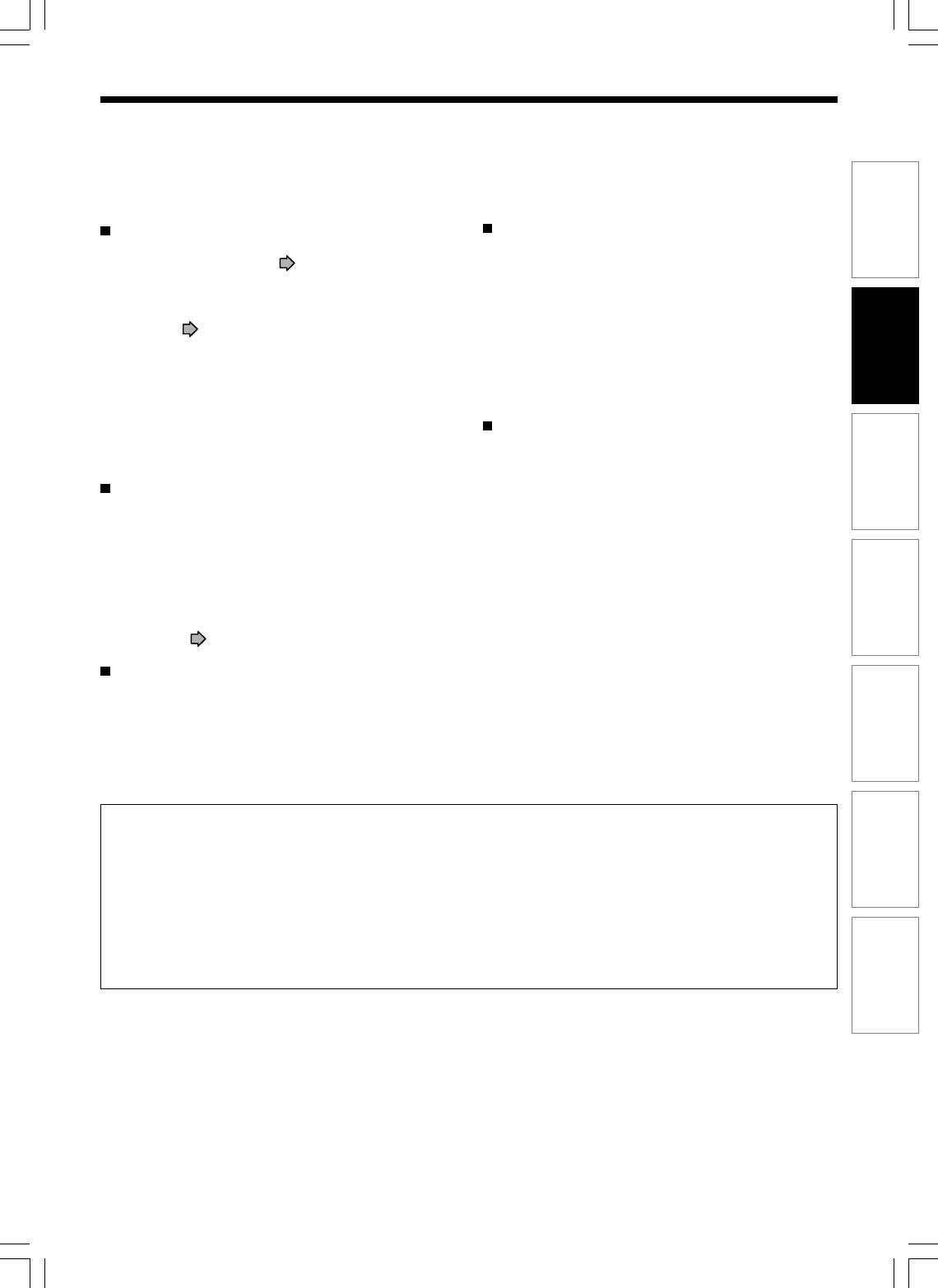
Вв
едние
Когда программные записи перекрываются.
Замечания по записи дисков DVD-R
Перед тем как заканчивается запись первой
Удостоверьтесь в совместимости диска и подготовьте
программы, по расписанию начнется запись второй
для записи диск DVD-R см. стр. 6,9
программы. При использовании диска DVD-RAM
запись предыдущей программы останавливается за
Для воспроизведения диска DVD-R записанного на
15 секунд до начала записи следующей программы.
данном аппарате на других устройствах, выполнить
При использовании диска DVD-R или DVD-RW,
З
следует ( см. стр. 104) финальный процесс диска на
запись предыдущей программы прекращается за 2
а
пись
аппарате.
минуты до начвала записи следующей программы,
Финализация диска делает невозможным дальнейшую
для завершения процесса формирования данных. В
перезапись диска. (Отмена финального процесса
течение этих 2 минут Вы не можете упралять
невозможна).
загруженным диском DVD-R или DVD-RW.
Воспрои
* Финальный процесс DVD-Video не может быть отменен, если
был ранее выполнен на диске DVD-R.
* На дисках DVD-R, записанных на другом оборудовании, Вы не
Программируемая запись при переходе времени с
можете выполнить процесс финализации DVD-Video или
летнего на зимний режимы и наоборот.
добавить новую запись к содержимому диска на данном
* Когда часы переходят на летнее время, то это
звед
аппарате
означает окончание операции на 1 час раньше. В
Проверка оставшегося свободного места на диске.
этом случае установите время окончания
ен
1) Нажмите кнопку REMAIN.
операциина 1 час больше. В противном случае,
ие
Текущая емкость диска будет отображена внизу экрана и
на передней панели дисплея аппарата.
запись будет короче на 1 час.
Ред
2) После проверки емкости, нажмите повторно кнопку
* При переходе часов на зимнее время
для выключения информации на экране.
программируемая запись будет окончена на 1 час
а
ктиро
позже. В этом случае так как запись продолжается
Замечание
на 1 час дольше. найдите с помощью быстрого
* Вы можете также проверить емкость диска выбрав
просмотра нужный фрагмент окончания.
вание
пункт DISC BUDGET CALCULATION в быстром меню
( см стр. 44) QUICK MENU в пункте REC MENU.
Программируемая запись и операционный статус.
Библиоте
Аппарат обеспечивает приоритет программируемой
записи перед любой операцией. Даже если аппарат
воспроизводит, записывает или редактирует, или даже в
режиме ожидания, к началу времени программной
ка
записи аппарат обеспечит свою готовность и остановит
все текущие операции и начнет программную запись.
Фу
Замечания
н
* Иконка загрузки "LOADING" появляется в верхнем правом углу экрана после записи. Это говорит о переходе
кц
аппарата к выполнению финального процесса записи (записи управляющей информации). Операции, кроме
ии
переключения каналов, не могут выполнены пока не исчезнет иконка. Время, необходимое для этой операции
различается в зависимости от времени записи и емкости диска.
*Заметьте, что в случае отсоединения от розетки питания аппарата или сбоя в электроснабжении, все
содержимое записи будет удалено, возможно.
* Если сбой электропитания происходит за 5 минут до начала программируемой записи, то программируемая
Пр
запись может быть невыполнима.
* При переходе временных режимов программируемая запись может быть установлена некорректно.
оч
е
е
27
D-R1SG_Ope(US)p025-035 03.11.23, 10:07 PM27
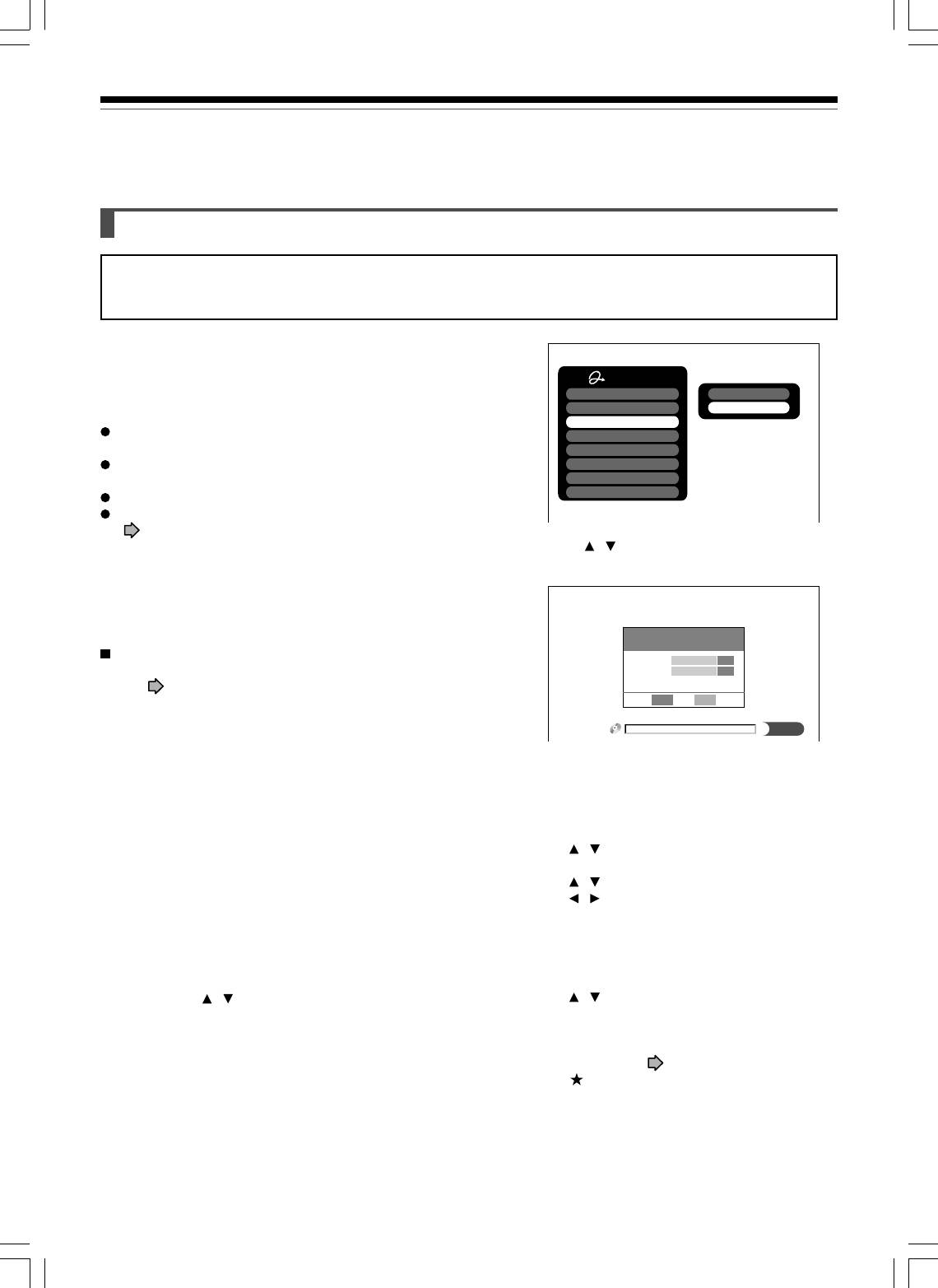
Quick Menu
Bit rate
Disc Information
Special Playback Mode
DVD Format
Disc Management
DVD Compatible Mode
Aspect Ratio (Video mode)
DVD-Video : CHP Create
AV Record Quality
Exit
/
DVD Format
Disc Number
001Ð
Edit
Disc Name
Edit
Unformat
Start
Cancel
Disc format
0
%
/
/
/
/
/
28
Quick Menu
Bit rate
Special Playback Mode
Disc Management
DVD Compatible Mode
Aspect Ratio (Video mode)
DVD-Video : CHP Create
Exit
AV Record Quality
Запись
Перед записью (продолжение)
Инициализация диска DVD-RAM (Логический формат)
Пожалуйста, прочитайте данный раздел перед тем как использовать диск DVD-RAM/RW на аппарате в первый раз.
Для дисков DVD-R инициализация не требуется.
Например:
Диск должен быть инициализирован в следующих случаях:
(Аппарат может вывести на экран сообщение с указанием
сделать это)
Например:
Кргда Вы используете диск DVD-RAM/RW первый раз на
аппарате.
Если фрагменты данных записаны периодичным образом
или накоплены фрагменты для удаления.
Если случилась ошибка на диске.
Когда Вы хотите записать диск DVD-RAM для ПК.
( стр.8)
3) Нажмите для выбора пункта "DVD FORMAT",
Процесс инициализации форматирует диск на логическом
затем нажмите ENTER.
уровне, в результате диск может быть использован на полную
Например:
емкость. Однако, при этом происходит стирание всех данных
на диске, поэтому убедитесь, что на диске нет не имеющих
значения данных перед тем как инициализировать диск.
Как инициализироват диск.
Для инициализации диска DVD-RAM загрузите диск в аппарат.
См. стр.20 по процедуре загрузки диска.
1) Во время режима остановки, нажмите кнопку QUICK MENU.
На экране появится следующее меню.(Конкретный вид меню
зависит от текущей операции аппарата).
Нумерация диска
Например:
Аппарат автоматически присваивает номер диску при
инициализации. Однако, Вы можете присвоитть
нужный номер диску (используя 3 цифры) и назначить
стороны А и В двустороннего диска. (Диски DVD-RW не
могут быть подвергнуты нумерации)
1) Нажать для выбора пункта "EDIT" в меню
"DISC NUMBER" и затем нажать ENTER.
2) Нажать для выбора цифры
3) Нажать для перехода позиции
4) Повтороти шагт 2 и 3
5) Нажать кнопку ENTER.
Название диска
Вы можете присвоить название диску.
2) Нажмите для выбора пункта "DISC
1) Нажать для выбора пункта "EDIT" меню "DISC
MANAGEENT" и затем нажмите кнопку ENTER.
NAME", затем нажать ENTER.
Вспомогательное меню появится в правой части.
Появится меню ввода букв.
2) Введите название диска по процедуре, описанной
подробно на стр.30 "ENTERING CHARACTERS"
3) Нажать для прекращения вывода окна
D-R1SG_Ope(US)p025-035 03.11.23, 10:07 PM28
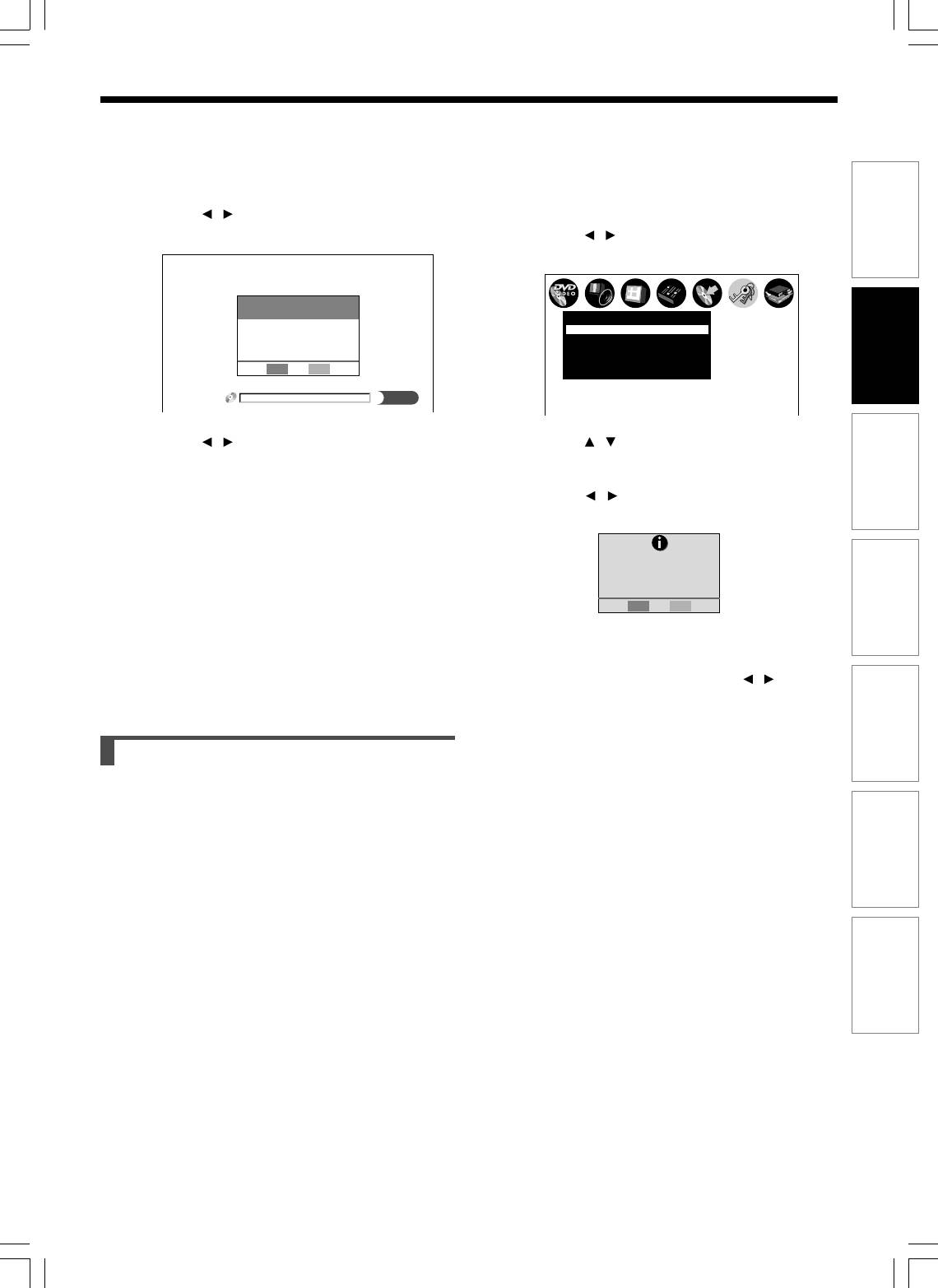
/
DVD Format
Entire disc contents excluding
library data will be erased
if disc is formatted. Proceed?
Start
Cancel
Disc format
0
%
/
29
Disc format
Start
DVD Format
Formatting
DVD
Cancel
18
%
/
Management Settings
DVD Drive Software
/
/
Warning: It will take approximetely
70 minutes to format a 4.7GB
DVD-RAM and all data will be erased.
Confirm t
hat timer programing is not
scheduled.
Procceed?
Yes
No
/
SETUP
Вв
едние
1) В режиме остановки, нажмите кнопку SETUP.
4) Нажмите для выьора "START" и затем нажмите
кнопку ENTER.
2) Нажать для выбора пункта MANAGEMENT
Например:
SETTINGS и нажать ENTER.
Например:
З
Genre Setting
а
пись
OffEco. Mode
DVD-RAM Physical Format
Software Version
Воспрои
5) Нажмите для выбора "START" и затем нажмите
3) Нажать для выбора пункта DVD-RAM
кнопку ENTER.
PHYSICAL FORMAT и затем нажать ENTER.
звед
Начинается процесс инициализации.
Например:
ен
4) Нажать для выбора "YES" (ДА) и затем
ие
нажать ENTER для выполнения.
Например:
Ред
а
ктиро
вание
Для отмены выберите "No" (НЕТ) и нажмите
ENTER.
Библиоте
5) Прочитайте сообщение, нажмите для
Когда инициализация завершится, окно инициализации
выбора "YES" (ДА) или "NO" (НЕТ) и затем
исчезнет с экрана.
нажмите ENTER.
ка
Замечания
DVD-RAM Физический Формат
* Процесс физического форматирования может не
выполниться, если диск DVD-RAM грязный. Также,
Физический Формат есть простое выполнение
на диск может осуществлена запись с
Фу
процедуры для диска, который не может аппаратом или
затруднениями, даже если форматирование
быть им прочитан (или который становится трудно
завершилось. Перед операцией форматирования
н
читать). Это может помочь вновь сделать диск
DVD-RAM диска убедитесь, что его поверхность не
кц
ии
доступным для записи и чтения (нет гарантии что все
содержит грязи. Если необходимо почистите диск.
диски могут быть таким образом восстановлены).
Если диск имеет царапины или грязь глубже
Процесс логического форматирования DVD-RAM
проникновения чистящего средства, не выполняйте
процесс физического форматирования диска DVD-
LOGICAL FORMAT только переписывает определенные
RAM на таком диске.
данные файловой системы и управляющую
Пр
* Следующим дискам DVD-RAM необходимо
информацию. Физический Формат DVD-RAM Physical
физическое форматирование:
Format переписывает все данные на диске, поэтому
- Диск, который некорректно отформатирован
оч
заеимает значительно дольше времени на выполнение.
- Диск, на котором произошла ошибка при записи
е
е
Например, для одностороннего диска DVD-RAM 4.7Гб
из-за грязной поверхности, или на котором не
необходимо около 70 минут. Пока выполняется
может быть произведена запись , или котороый не
операция форматирования, все функции аппарата
может быть инициализирован нормально.
включая программируемую запись не будут
* Вам необходимо начать физическое
форматирование с первого пункта когда Вы
задействовны вплоть до окончания операции. Также
работаете с некорректным диском.
происходит полное стирание данных на диске.
* Физическое форматирование не работает если
диск содержит большое количество пустот
выходящих за рамки стандарта работы аппарата.
*Если ошибка случается при проведении
физического форматирования, на дисплее
передней панели аппарата появляется "ERR-01",
чтобы убрать сообщение нажмите DISPLAY.
D-R1SG_Ope(US)p025-035 03.11.23, 10:07 PM29
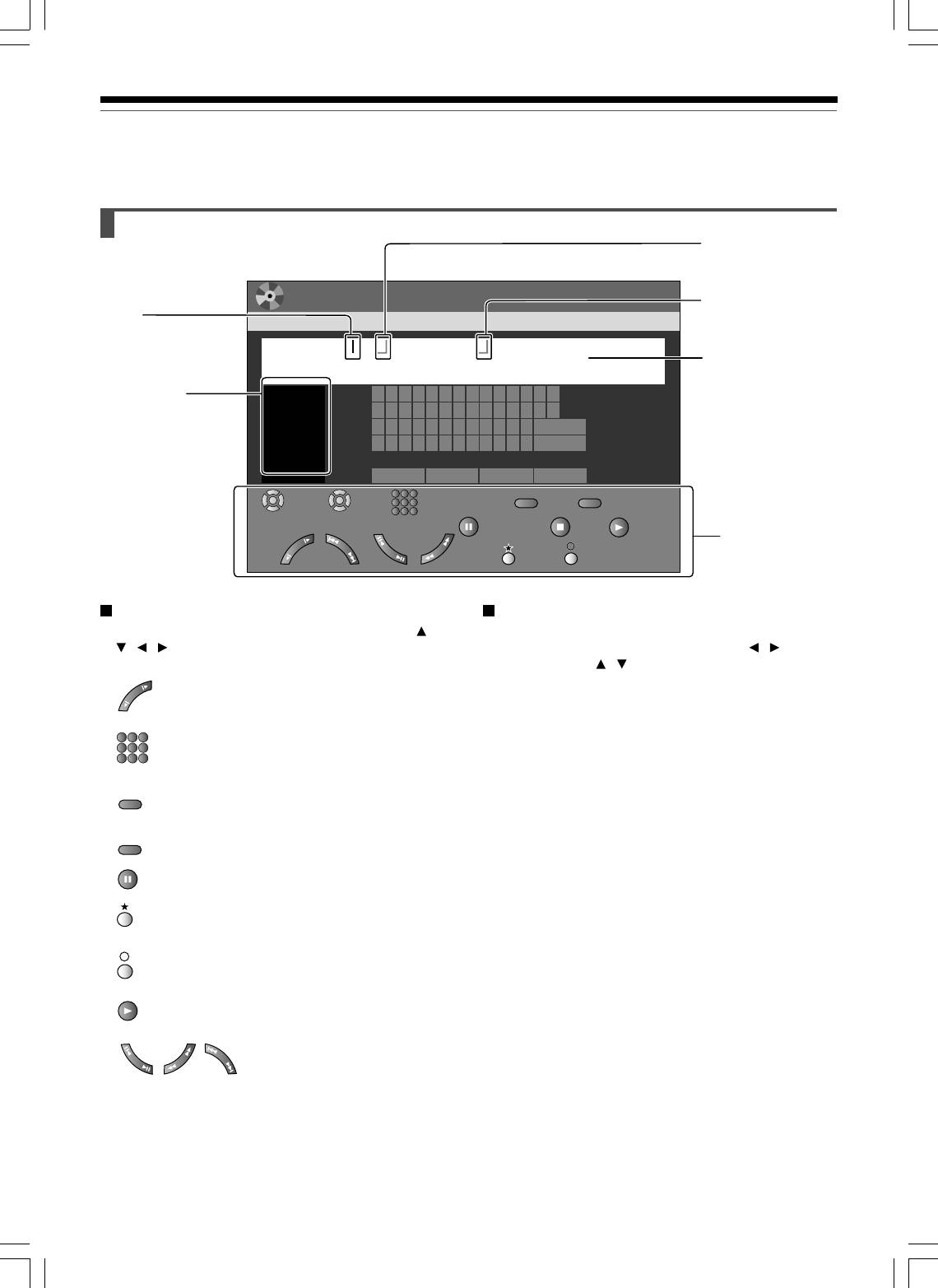
Title Information
Chapter
003
1
2 3
CLEAR
Select
Input
4 5 6
Direct(0-9)
All ClearBkSp
7 8 9
Caps Lock
:
Space
ReturnSave
30
CLEAR
CLEARDELETE
DELETE
CONTENT
MENU
.
English
12345678 0
-
=
/
Õ9
Spanish
qwe r t yui p [ ]o
French
asdfghjk :
l
BkSp
German
Italian
z xcvbnm, /
.
Delete
etc...
Space Space Space
Clear All
DELETE
Cursor
/,
-
#
.
;
/
/ /
1
2 3
4 5 6
7 8 9
DELETE
DELETE
Запись
Перед записью (продолжение)
Ввод символов
Индикация окончания первой
строки меню CONTENT.
Например:
Индикация ограничения
Курсор
ввода символов
Вводимый
отображается в меню
символ
CONTENT
появляется
Появляется выбранный
здесь
символ
Язык
Руководство
по операциям
Руководство по операциям ПДУ
Переключение языка
Для ввода символа, обычно пользуйтесь
Перед вводом символа, переведите курсор в зону
кнопками ПДУ. О других кнопках на ПДУ
выбора языка используя кнопки
/
доступных к использованию показано в строке
Затем нажать для выбора языка, и для
/
руководства по операциям.
подтверждения нажать ENTER.
: Передвижение курсора
: Ввод числа
DELETE
: Стирание символа стоящего с левой
стороны курсора
CLEARCLEAR
: Стирание всех символов в колонке ввода
: Фиксация верхнего регистра
: Сохранить изменения в колонке ввода и
возвратиться к предыдущему меню
: Отменить изменения в колонке ввода и
возвратиться к предыдущему меню
: Ввод пробела
: Ввести символ
D-R1SG_Ope(US)p025-035 03.11.23, 10:07 PM30
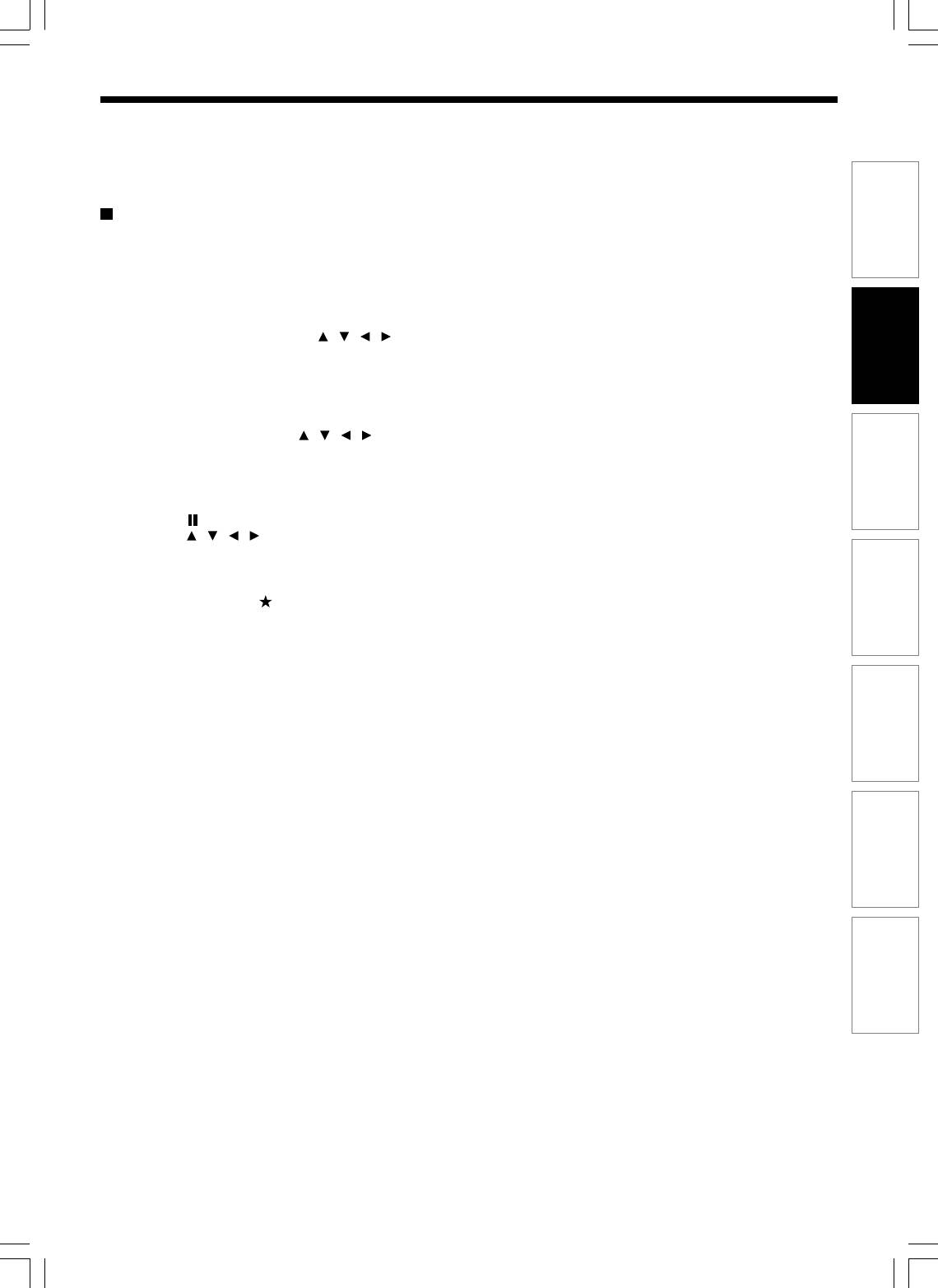
Вв
едние
Ввод символов
За курсором могут следовать ненужные символы. Вы
можете удалить их несколькими способами:
Удаление символов
З
*Удаление всех введенных символов. Выберите пункт
а
"SELECT ALL" нажатием кнопок и затем
/ / /
пись
нажмите ENTER.
Или Вы можете открыть крышку ПДУ и нажать кнопку
CLEAR.
Воспрои
Удаление одного символа перед курсором. Выберите
"BkSp" нажатием кнопок и затем нажмите
/ / /
ENTER.
Или Вы можете открыть крышку ПДУ и нажать кнопку
звед
DELETE.
ен
ие
(1) Нажать для выбора режима ввода.
(2) Нажать для выбора символа, затем нажать
/ / /
Ред
ENTER.
Выбранный символ вводится на место курсора.
а
ктиро
(3) Повторить шаги (1)-(2) для ввода следующих символов.
(4) Нажать кнопку по окончании ввода для
вание
сохранения введенных символов.Появляются введенные
символы.
Замечания
Библиоте
* Вы можете ввести до 64 символов
* Когда появляется ненужная информация или когда Вы
хотите изменить введенный символ нажмите кнопку CLEAR
для стирания всего ввода или DELETE для стирания одного
ка
ненужного символа.
Фу
н
кц
ии
Пр
оч
е
е
31
D-R1SG_Ope(US)p025-035 03.11.23, 10:07 PM31
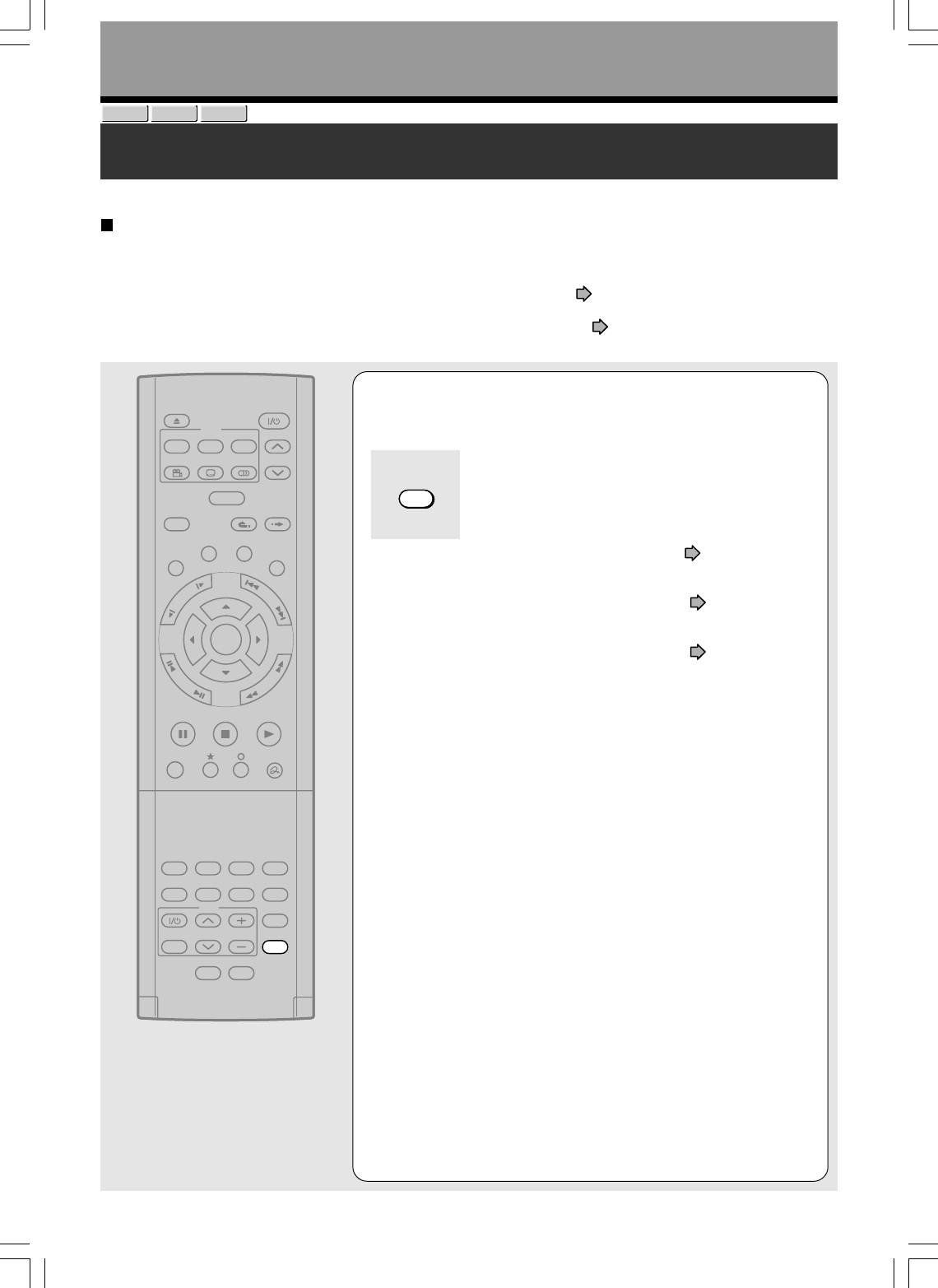
Запись
DVD-RAM
DVD-RW
DVD-R
Запись ТВ-программы
Для записи ТВ-пограммы, в настоящее время транслируемой по ТВ-вещанию, следуйте указанным ниже
процедурам.
Подготовка
*Загрузите диск DVD-RAM/R/RW в аппарат
- загрузите диск имеющий достаточное свободное для записи пространство.
- Убедитесь что на диске не стоит режим защиты от записи.
* Если диск для записи DVD-R/RW, то установите "DVD Compatible Mode" ( стр. 130) на значение "ON (MODE I)"
или "ON (MODE II)". При записи на DVD-R/RW установка "OFF" равнозначна значению "ON (MODE I)".
* При записи на диск DVD-R/RW, установите формат экрана "ASPECT RATIO"( стр.130) по источнику записи.
Нажмите INPUT SELECT для выбора источника записи.
OPEN/CLOSE
OPEN/CLOSE
Каждый раз при нажатии кнопки индикатор показывает вид иточника.
DVD
DVD
1
TOP MENU
TOP MENU
MENU
MENU
RETURN
RETURN
ANGLE
ANGLE
SUBTITLE
SUBTITLE
AUDIO
AUDIO
CHANNEL
CHANNEL
Для записи ТВ-программы или прораммы
INPUT SELECT
Ch:
кабельного телевидения при помощитюнера
TIMESLIP
TIMESLIP
V-REMOTE
V-REMOTE
INSTANT SKIPINSTANT REPLAY
INSTANT SKIPINSTANT REPLAY
аппарата.
REC MENU EDIT MENU
REC MENU EDIT MENU
L:
Для записи источника подключенного к входному
LIBRARY
LIBRARY
CONTENT MENU
CONTENT MENU
разъему INPUT ( см. стр. 37) передней
панели
W
W
S
S
K
K
S
S
L
L
O
O
I
I
P
P
AV1:
Для записи источника подключенному к разъему
AV1 задней панели (см. стр. 37)
Для записи источника подключенного к разъему
ENTER
ENTER
AV2:
AV2 задней панели (см. стр. 37)
F
F
R
R
C
H
A
C
H
A
M
M
A
R
R
E
E
A
/
/
A
A
E
E
D
D
J
J
R
R
E
E
S
S
U
U
S
S
T
T
I
I
C
C
T
T
U
U
P
P
PAUSE
PAUSE
PLAYSTOP
PLAYSTOP
REC
REC
REC
QUICK MENU
QUICK MENU
REMAIN
REMAIN
DISPLAY
DISPLAY
TIME BAR CHP DIVIDE
TIME BAR CHP DIVIDE
DIMMER
DIMMER
FL SELECT
FL SELECT
ZOOM P in P
ZOOM P in P
TV
TV
PROGRESSIVE
PROGRESSIVE
TV/VIDEO CHANNEL
TV/VIDEO CHANNEL
VOLUME
VOLUME
INPUT SELECT
INPUT SELECT
SAT.
MONI.
TV/DVR
32
D-R1SG_Ope(US)p025-035 03.11.23, 10:07 PM32
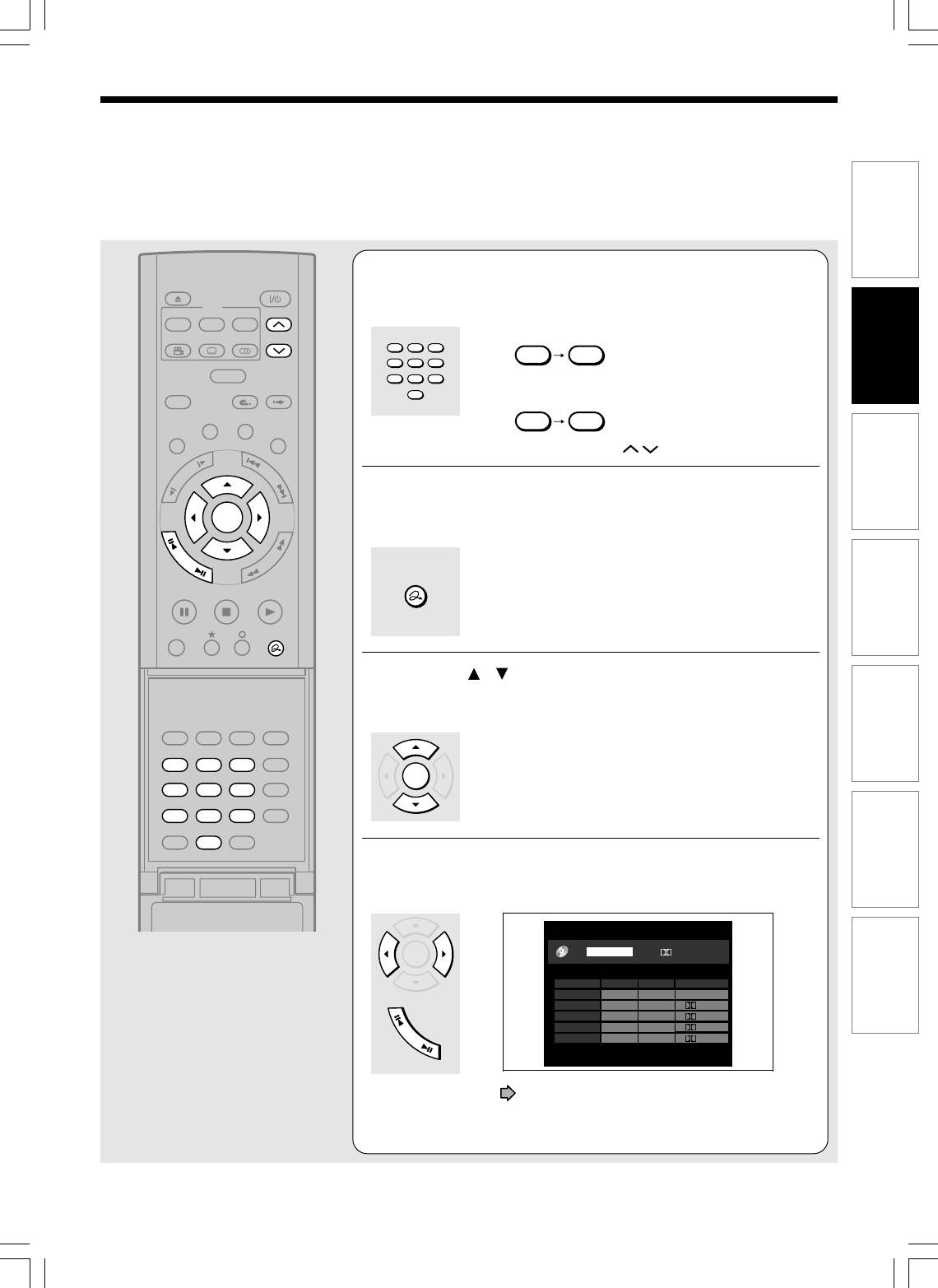
Вв
едние
Нажмите цифровые кнопки для ввода выбранного канала записи.
OPEN/CLOSE
DVD
2
TOP MENU
MENU
RETURN
З
Наприме: Ввод канала под номером 6.
а
ANGLE
SUBTITLE
AUDIO
CHANNEL
пись
123
0
6
456
TIMESLIP
789
Для ввода канала под номером 12 последовательно
V-REMOTE
INSTANT SKIPINSTANT REPLAY
0
Воспрои
нажать:
REC MENU EDIT MENU
12
LIBRARY
CONTENT MENU
Кнопки переключения каналов CHANNEL также доступны
/
O
W
S
K
L
I
P
звед
S
Нажмите QUICK MENU для отображения меню быстрой нстройки.
ен
(Если Вы хоите использовать утановку качества записи "AV
ие
ENTER
3
RECORD QUALTY" по умолчанию, то перейдите кп.7 )
Ред
F
R
C
H
A
M
R
E
A
/
A
D
E
S
E
а
J
U
S
U
R
ктиро
T
T
QUICK MENU
P
I
C
PAUSE
PLAYSTOP
вание
REC
QUICK MENU
Нажмите для выбора пункта "AV Record Quality" и зтем
Библиоте
/
нажмите ENTER.
4
S
HOW
V
IEW
EXTEND
REC MODE
TV CODE
ка
T.SEARCH
12
3
CLEAR
ENTER
456
Фу
DELETE
789
SETUP
н
0
+
10
кц
ии
Нажмите ADJUST для выбора номера устновки.
5
Например:
Открыть крышку
Пр
AV Record Quality
ENTER
DVD
Setting 2
SP
4.6
D / M1
оч
Custom Setting
е
ModeSetting Rate
Audio Quality
е
1
Manual
6. 6
L-PCM
2
SP
4. 6
D / M1
3
LP
2. 2
D / M1
F
R
4
Manual
6. 0
D / M2
A
M
E
5
Manual
3. 2
/
D / M1
A
D
J
U
S
Total Recording Time: approx. 71min.
T
(
with 4.7 GB unused)
См. стр. 40 для подробной информаци и деталях
настройки MODE, RATE, AUDIO QUALITY.
(Продолжение)
33
D-R1SG_Ope(US)p025-035 03.11.23, 10:07 PM33
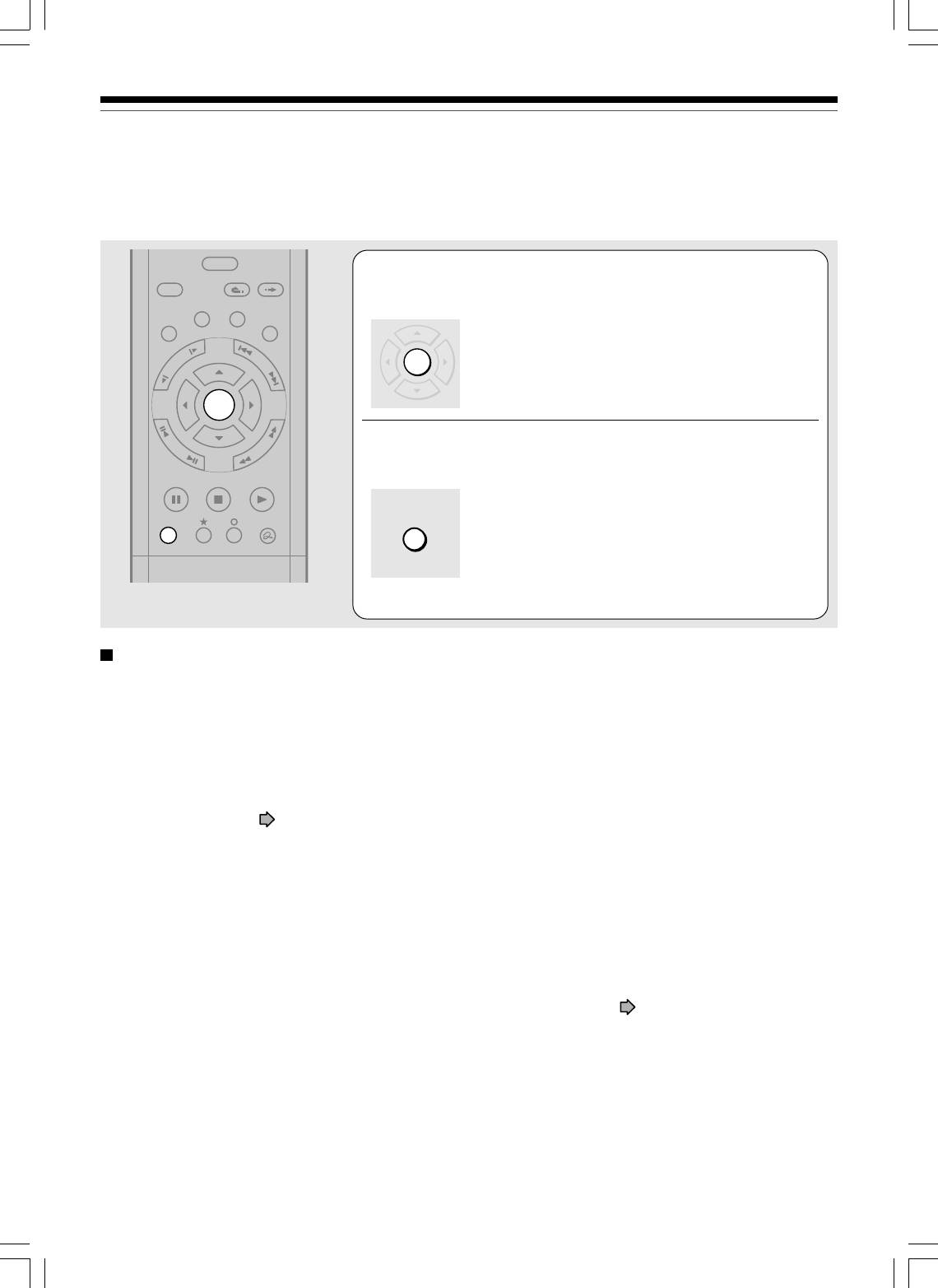
Запись
Запись ТВ-программы (Продолжение)
TIMESLIP
V-REMOTE
INSTANT SKIPINSTANT REPLAY
Нажмите ENTER
REC MENU EDIT MENU
6
LIBRARY
CONTENT MENU
Появится спомогательное меню.
W
S
O
K
I
P
S
L
ENTER
ENTER
F
R
H
A
M
R
C
E
A
/
A
E
D
J
R
E
S
Нажмите REC
U
S
T
I
C
T
U
P
7
PAU SE
PLAYSTOP
REC
QUICK MENU
REC
Начнется запись
Выбор режима записи
Перед записью, Вы можете выбрать утановки степени качества изображения и звука. В режиме остановки, нажмите
кнопку REC MODE. Послеовательно нажимая эту кнопку Вы можете выбрать одну из 5 степерей качества пункта "AV
Record Quality" отображаемой на передней панели аппарата.
Замечания
* Во время записи, Вы не можете изменить параметры записи, такие как режим записи, канал и т.п.
* Число Заголовков не може превышать 99 для одного диска.
* Во время обычной записи Вы можете утановить программируемую запись с помощью REC MENU.
* Вы не можете начать обычную запись сразу перед началом программной записи
* Для записи звука см. стр.74
* Во время записи моно звука, один и то же звук записывается на левый и правый каналы
* Когда установка "AUDIO" имеет значение "L-PCM", мультизвук записывается как стереозвук. При воспроизведении
записанного звука, Вы оновременно будете слушать режимы звучания NICAM Mode I и NICAM Mode II. C помощью кнопки
AUDIO следует выбрать нужный звук.
* Когда пункт "DVD Compatle Modes" установлен на значения "ON (MODE I)" или "ON (MODE II)" аппарат записывает один
и тот же звук на левый и правый каналы при получении монозвука. При получении звука NICAM Mode I/ Mode II
выбранный звук Mode I или Mode II записывается на обои левый и правый каналы.
* В зависимости от содержимого диска, нажатие кнопки REC может занять несколько больше времени для начала записи.
* При наступлении времени начала программной записи, выполняемая обычная запись останавливается и начинается
программная запись. Если Вы не желаете останавливать запись, отмените программную запись перед ее началом.
* Даже если Вы установите формат изображения "Aspect Ratio (Video Mode)" на значение "16:9", изображение будет
записано в формате 4:3 при использовании дисков DVD-R и DVD-RW с потоком RATE установленным на 1.4 (Мbps. - Мб в
сек).
* Будьте внимательно при программной записи во время изменения времени (см. стр.27) с летнего на зимнтй режим и
наоборот.
34
D-R1SG_Ope(US)p025-035 03.11.23, 10:07 PM34
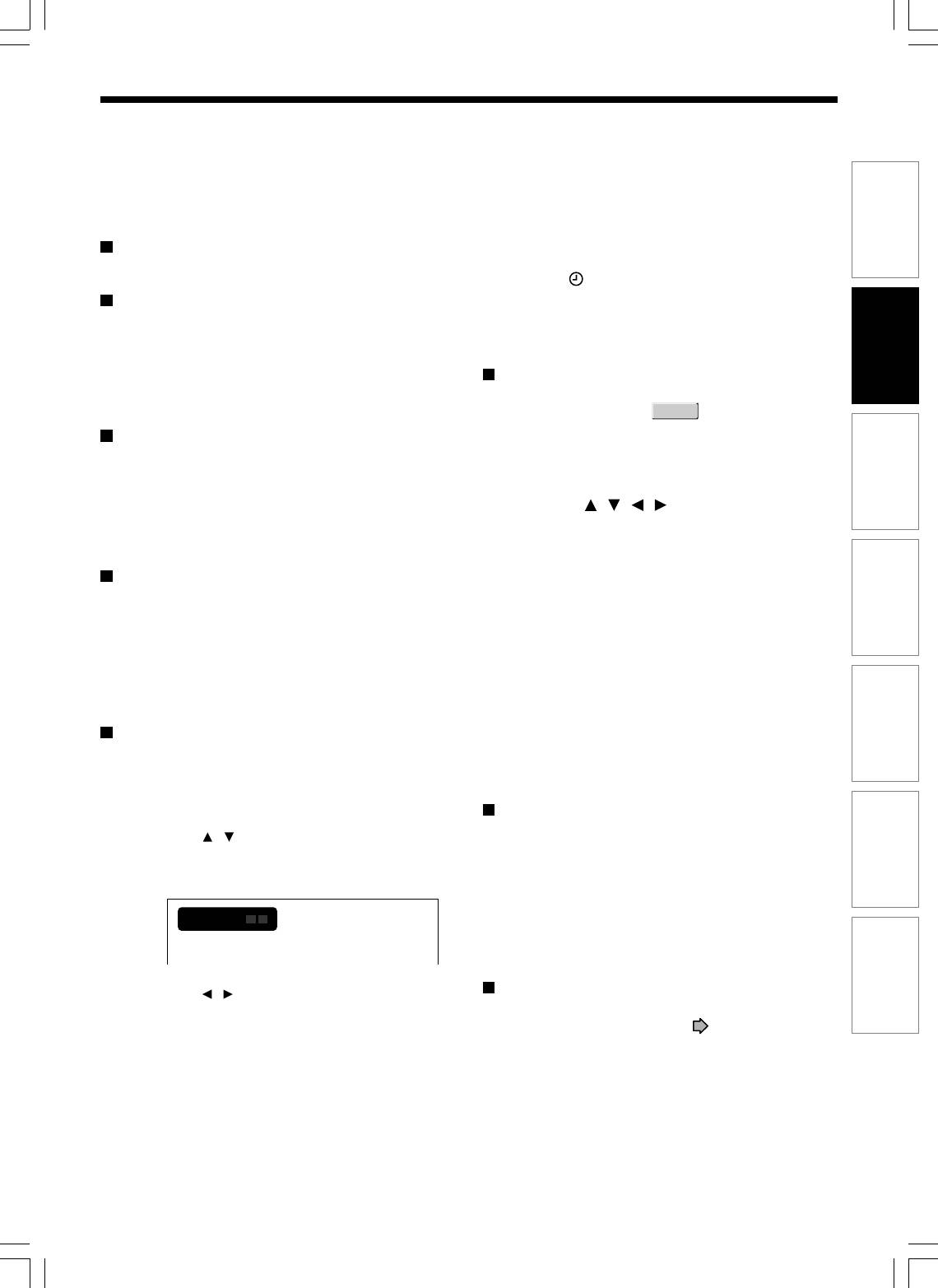
Вв
едние
Для остановки записи
Замечания
Нажмите кнопку STOP.
* Устанавливая время окончания, активируется
иконка на передней панели и происходит
Для паузы записи (пропуск ненужной сцены)
запоминание как программируемой записи.
Во время записи нажмите кнопку PAUSE.
Аппарат показывает что происходит
З
Для возобновления записи нажмите повторно.
программируемая запись по таймеру.
а
* Окончание программируемой записи должно
пись
Замечание
быть установлено за 5 минут до текущего
* При паузе записи автоматически создается новая
времени.
Глава в точке паузы.
Воспроизведение записанного Заголовка диска
Воспрои
DVD-RAM во время записи другого Заголовка на
этот диск
DVD-RAM
(Recorded Title Play)
Изменение ТВ канала для записи
Во время записи Вы можете просмотреть
1) Во время записи нажмите PAUSE. Запись
заголовок записанный на этом же диске.
останавливается на паузу.
звед
1) Во время записи диска DVD-RAM нажать
2) Нажмите кнопки CHANNEL для изменения канала.
CONTENT MENU
ен
3) Нажмите кнопку PAUSE для возобновления
2) Нажмите для выбора нужного
/ / /
ие
записи.
заголовка и затем нажмите ENTER.
Ред
Начинается воспроизведение выбранного
заголовка.
а
Нажатие STOP останавливает воспроизведение,
ктиро
Просмотр ТВ программы во время записи другой.
на экран выводится изображение текущей записи.
1) Начните запись на аппарате
При нажатии PLAY воспроизведение начнется с
2) Нажмите T V/DVR на ПДУ
вание
точки последней остановки просмотра.
3) С помощью изменения каналов на ТВ, выберите
нужный для просмотра канал на ТВ
Замечания
Если Вы повторно нажмете TV/DVR, произойдет
* Заголовок записанный на диске может потребовать
возврат к просмотру записываемого изображения.
Библиоте
больше врмени для загрузки.
* При выполнении данной функции следующие операции
недоступны:
- Программируемое воспроизведение (повтор
Установка времени окончания текущей записи
просмотра, сканирование и т.п.)
ка
- Редактирование (Программирование Листа Просмотра,
Дублирование, именование Заголовков/Глав, установка
1) Во время записинажмите QUICK MENU
иконок Заголовков,..)
Появится меню быстрых операций
* В зависимости от состояния данных, просмотр может
останавливаться на паузу.
Фу
Cоздание Глав во время записи
2) Выберите пункт "END TIME" с помощью
Нажмите кнопку CHP DIVIDE
н
кнопок и затем нажмите ENTER.
/
Содержимое записи разделяется на две Главы в
кц
ии
Дисплей изменяется следующим образом:
точке нажатия кнопки.
Например:
Замечание
*Если Вы хотите разделить на главы в нужных
End Time
2
:
13
точках DVD-R/RW диска, используйте данный
Пр
метод. На этих дисках Вы не можете создать
Главы после окончания записи
оч
е
е
3) Нажмите для выбора пункта и нажатием
/
Автоматическое создание Глав с регулярными
интервалами. Установите пункт меню
ADJUST измените значение.
"DVD-Video:CHP Create" (см. стр.130).
4) Нажмите ENTER.
35
D-R1SG_Ope(US)p025-035 03.11.23, 10:07 PM35
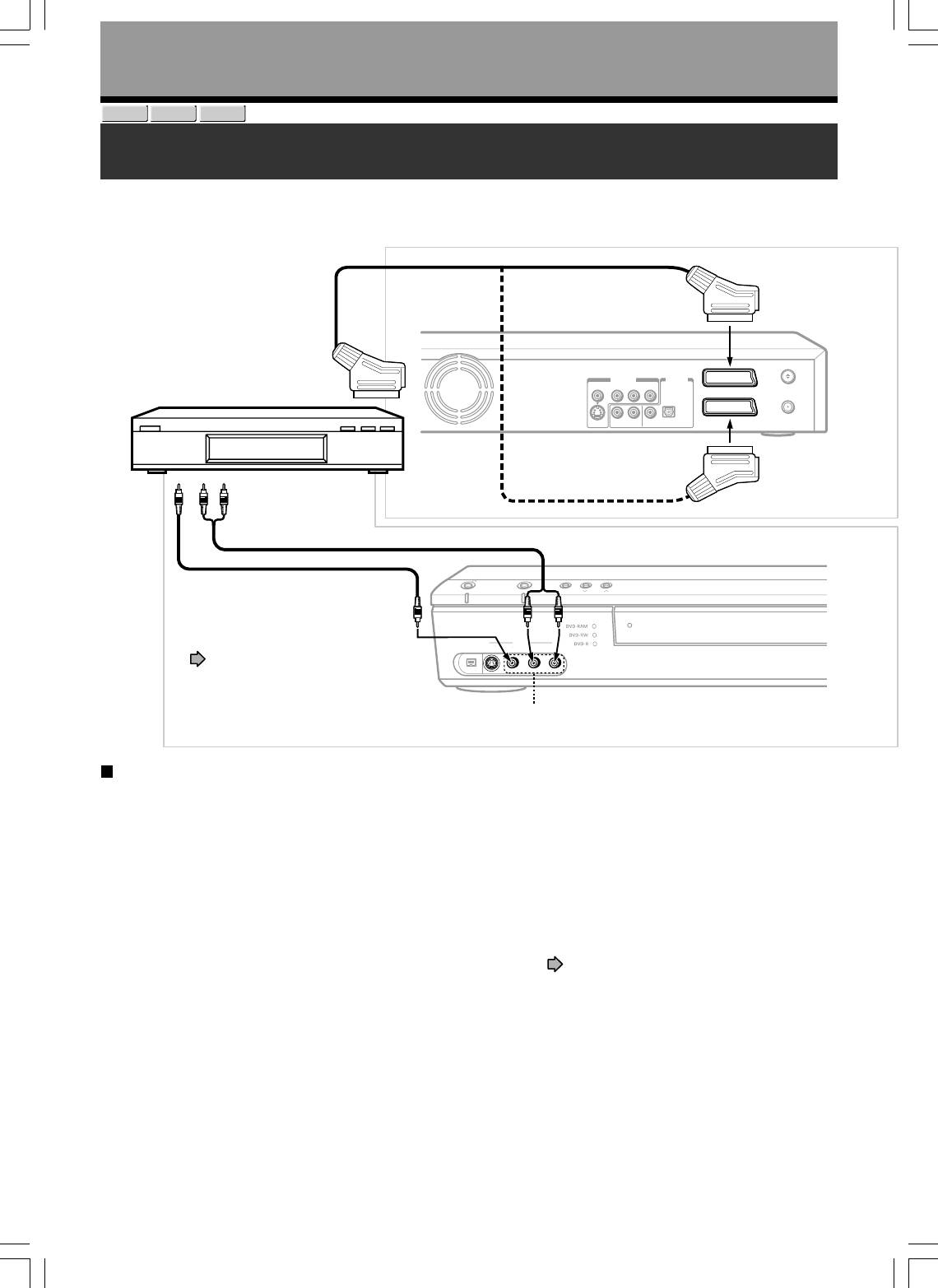
AV1(AUDIO/VIDEO) IN/OUT
(
FROM ANT.
RF IN
)
VIDEO OUT
AUDIO OUT
VIDEO Y
PB PR
DIGITAL
BITSTREAM/PCM
AV2(SAT/DECODER) IN/OUT
S-VIDEO
R
ANALOG
L
COAXIAL
TO TV
(
RF OUT
OPTICAL
)
INPUT
DV S-VIDEO
VIDEO
L R
36
INPUT
INPUT
INPUT
SELECT
SELECT
TIMESLIPON/STANDBY
CHANNEL
CHANNEL
Запись
DVD-RAM
DVD-RW
DVD-R
Запись с внешнего источника
Вы можете записывать программы с подключенного оборудования на диск DVD-RAM/R/RW.
A: Использование AV разъемов на задней панели аппарата
Подключите соответственно
,
к A или B.
* Для более качественной К разъему Разъем AV1(Sat/Decoder)IN/OUT (AV1)
записи пользуйтесь S-Video AV
Внешнее оборудование
Разъем AV2(Sat/Decoder)IN/OUT (AV2)
К видео К аудиовыходу
выходу
Аудиокабель B: Использование входных разъемов на передней панели аппарата
Видеокабель
Для записи цифрового видеосигнала Белый Красный
камеры аппаратом подключите к
входному DV разъему на передней Желтый
панели. См. стр.108 "Запись DV"
INPUT (L)
Подготовка
* Загрузите диск DVD-RAM/R/RW в аппарат.
- Загрузите диск в аппарат, имеющий достаточно места для записи
- Убедитесь, что диск не установлен в режим защиты от записи.
Замечания
* Аудиоформат аппарата не поддерживает диски DVD-AUDIO. Если Если оборудование, которое может воспроизводить
DVD-Audio или другие высококачественные диски, подключено к аппарату, Аппарат производит запись звука в диапазоне
воспргизведения обычного аудио CD. Обращайтесь к описанию подключенного оборудования.
*При записи внешнего источника на диск DVD-R/RW, установите аудиовыход подключенного оборудования в нужный Вам
формат (если есть возможность выбора мультиканального вещания). Аппарат записывает звук с внешнего источника в
формате стерео. на диск DVD-R/RW, даже при установке (см. стр.130) "DVD Compatible Mode".
* На диски DVD-R/RW не может быть записан сигнал содержащий сигналы защиты от копирования ( защита от копирования
или разрешена однократная запись), Диски DVD-RAM могут записать сигнал с разрешением однократного копирования.
* Некоторые спутниковые каналы просматриваемые через тюнер могут содержать изображение как с форматом 4:3, так и
16:9. Диски DVD-R/RW не могут записать такое изображение, запрещаемое стандартом DVD-Video. Для записи надо
использоват диски DVD-RAM.
* При одновременном подключении по композитному и S-Video выходам аппарата, сигнал S-Video имеет приоритет.
D-R1SG_Ope(US)p036-050 03.11.23, 10:08 PM36
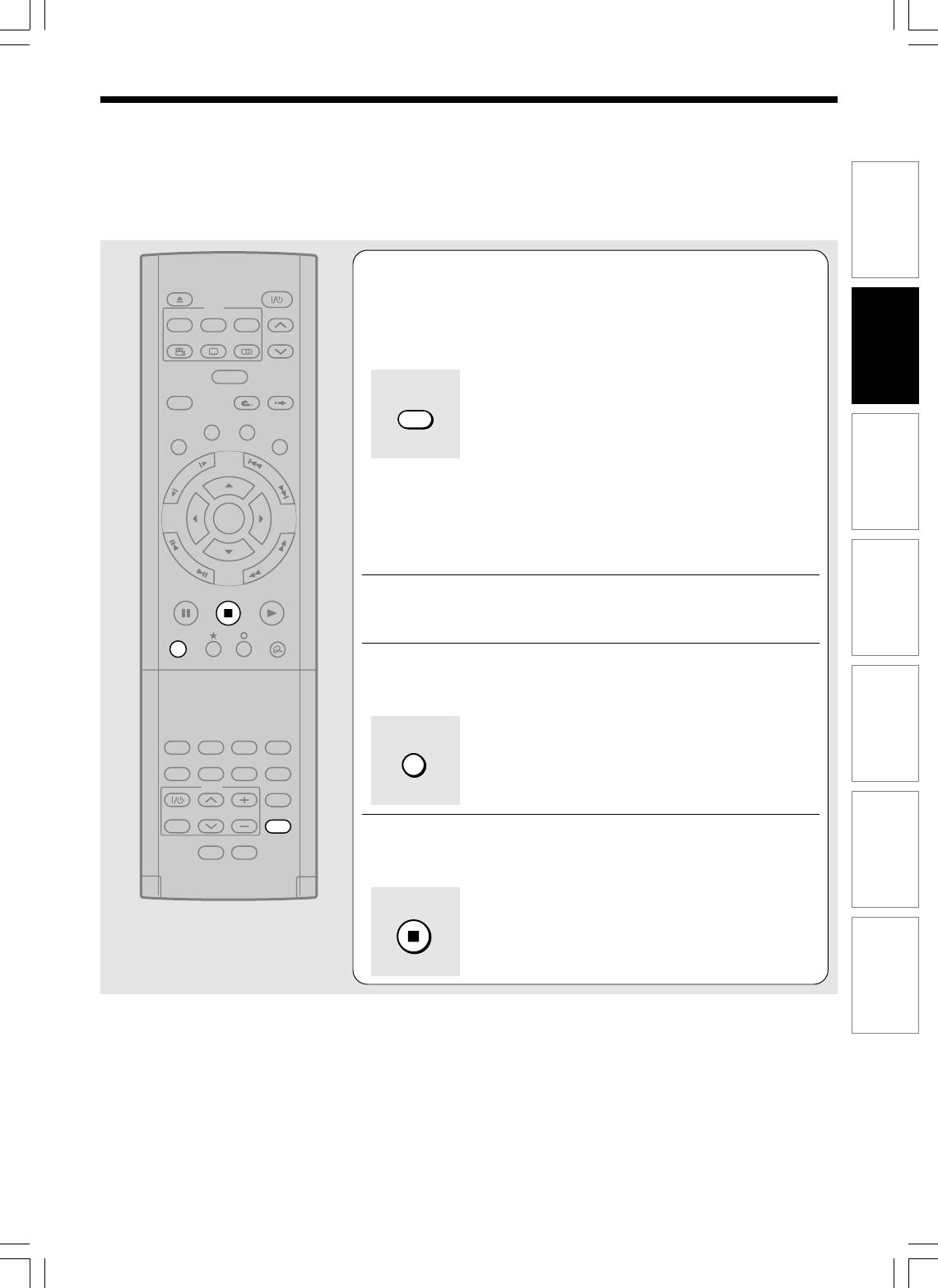
Вв
едние
Повторно нажимая INPUT SELECT Вы выбираете вход
OPEN/CLOSE
видеоисточника, соответствующий подключенному
DVD
1
оборудованию. На фронтальном дисплее аппарата
TOP MENU
MENU
RETURN
появляются соответствующие названия входов "L", "AV1",
З
а
"AV2".
ANGLE
SUBTITLE
AUDIO
CHANNEL
пись
Каждый раз при нажатии меняется индикатор.
TIMESLIP
V-REMOTE
INSTANT SKIPINSTANT REPLAY
Воспрои
INPUT SELECT
L:
Для записи изображения подключенного к
REC MENU EDIT MENU
входному разъему INPUT на передней панели
LIBRARY
CONTENT MENU
аппарата
W
S
K
AV1:
Для записи изображения подключенного к
L
O
I
P
звед
S
разъему AV1 задней панели
ен
Для записи изображения подключенного к
AV2:
ие
ENTER
разъему AV2 задней панели
Ред
F
R
A
M
R
C
H
E
A
а
A
/
D
E
S
E
J
ктиро
U
S
R
T
U
P
I
C
T
PAUSE
PLAYSTOP
Начать воспроизведение содержимого источника
вание
подключенного оборудования.
2
REC
QUICK MENU
Нажмите REC на аппарате для начала записи.
Библиоте
3
REMAIN
DISPLAY
TIME BAR CHP DIVIDE
ка
REC
DIMMER
FL SELECT
ZOOM P in P
TV
PROGRESSIVE
Фу
TV/VIDEO CHANNEL
VOLUME
INPUT SELECT
н
SAT.
MONI.
TV/DVR
кц
Когда запись окончена, нажмите STOP.
ии
4
STOP
Пр
оч
е
е
37
D-R1SG_Ope(US)p036-050 03.11.23, 10:08 PM37
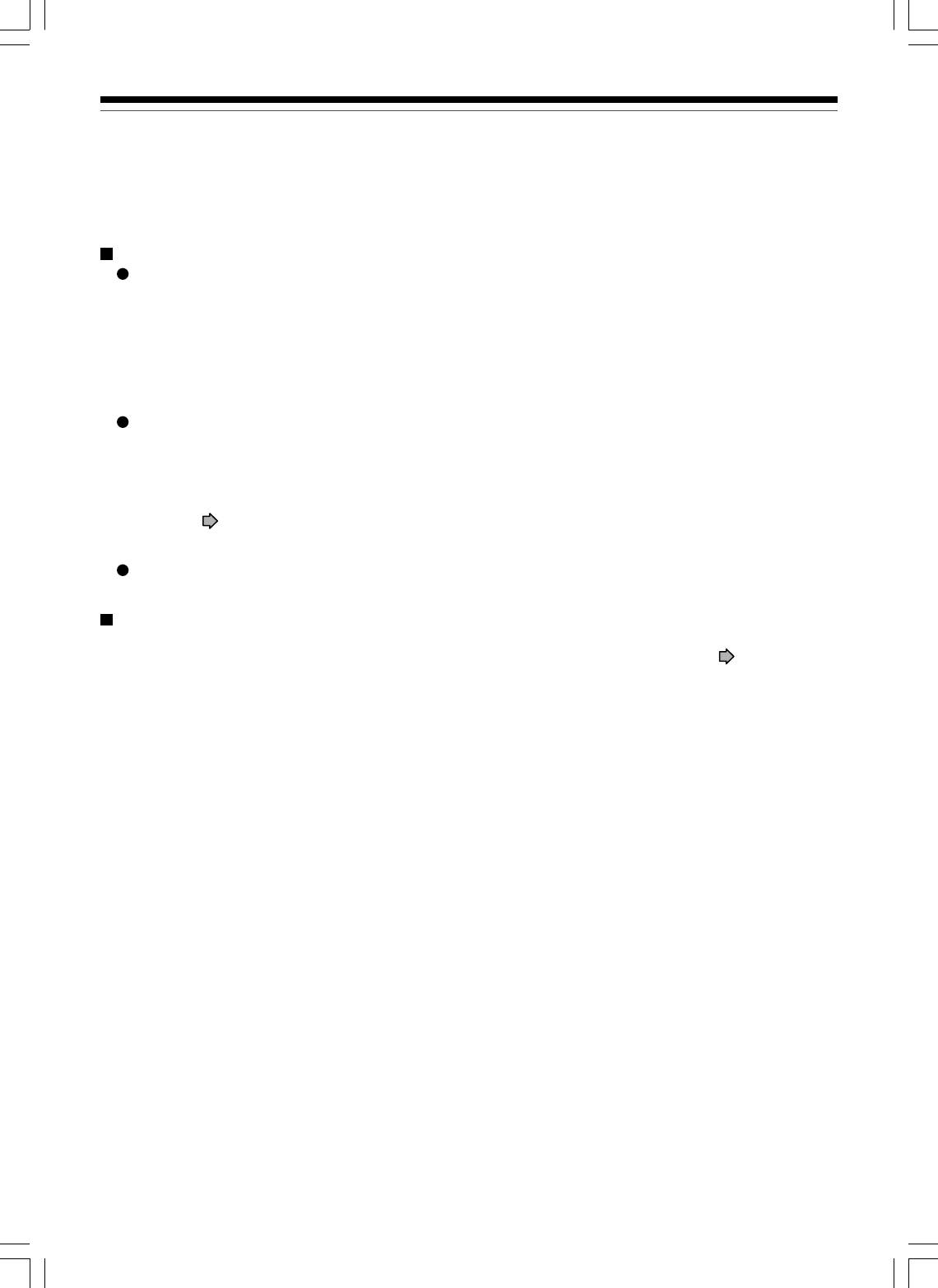
Запись
Запись с внешнего источника (Продолжение)
Замечания по записи с подключенного видеомагнитофона или видеокамеры.
Проверьте состояние подключенного источника перед воспроизведением.
Приведите оборудование в хорошее состояние, например произведите чистку видеоголовок или настройке трекинга,
для получения оптимального качества сигнала. Плохое состояние оборудования может результироваться в
повышенном шуме изображения (помехи). Может случиться, что помехи будут оценены как сигнал защиты от
копирования и в результате аппарат остановит запись.
Поставьте режим воспроизведения на источнике как обычно. Избегайте применения функций коррекции и
шумоподавления на оборудовании источника, так как они могут привнести сигнал, который будет расценен
как сигнал защиты от копирования.
Качество источника сигнала или состояние ленты не могут быть изменены настройками оборудования,
и могут послужить причиной остановки аппарата при записи.
Не проделывайте операций с оборудованием источника сигнала пока осуществляется запись на аппарат.
Операции, такие как остановка на паузу, возобновление просмотра, быстрый просмотр вперед и назад, и т.п.
могут вызвать помехи сигнала, которые в свою очередь могут быть расценены как сигналы защиты от копирования
Таким образом, сначала начните воспроизведение источника сигнала, убедитесь в корректной работе оборудования
и затем начните запись на аппарате.
Не выполняйте никаких операций с оборудованием источника сигнала во время записи. После записи нужной
сцены, остановите запись на аппарате и остановите воспроизведение на оборудовании источника. Удалите лишние
сцены (cм. стр.100) с помощью процедуры редактирования.
Если Вы желаете управлять источником сигнала во время записи, , остановите или поставьте на паузу запись.
После осуществления операций, возобновите запись.
При записи с видеокамеры
Cледуйте следующим указаниям. Также подключите питание виддеокамеры через адаптер, не через батареи.
Запись со спутникового ресивера.
Если Вы используете спутниковый ресивер , Вы можете подключить его к аппарату для записи спутниковых
программ.
1. Убедитесь, что спутниковый ресивер корректно подключен к аппарату через кабель SCART. ( см. стр.18)
Инструкция по установке) и включите оборудование.
2. Нажимайте INPUT SELECT пока на димплее передней панели не будет отображено "AV2"
3. Выберите нужный спутниковый канал на подключенном ресивере. Убедитесь, что выбранный канал
отображается на ТВ.
4. Следуйте пунктам 3-7 "Записи ТВ программ" на тр.32, начнется запись.
Для просмотра спутниковой программы во время записи ТВ программы
1) Начните запись на аппарате
2) Нажмите кнопку Sat.Moni.
3) Выберите нужный спутниковый канал на подключенном спутниковом ресивере.
Вы можете просмотреть спутниковую программу даже если аппарат находится в режиме воспроизведения или остановки.
1) Нажмите кнопку SAT.MONI.
2) Выберите нужный спутниковый канал на подключенном ресивере.
Замечания
* Нажатие повторное кнопки SAT.MONI. завершает функцию SAT.MONI.
* Пока функция SAT.MONI. действует, на дисплее отображается надпись SAT.MONI.
38
D-R1SG_Ope(US)p036-050 03.11.23, 10:08 PM38
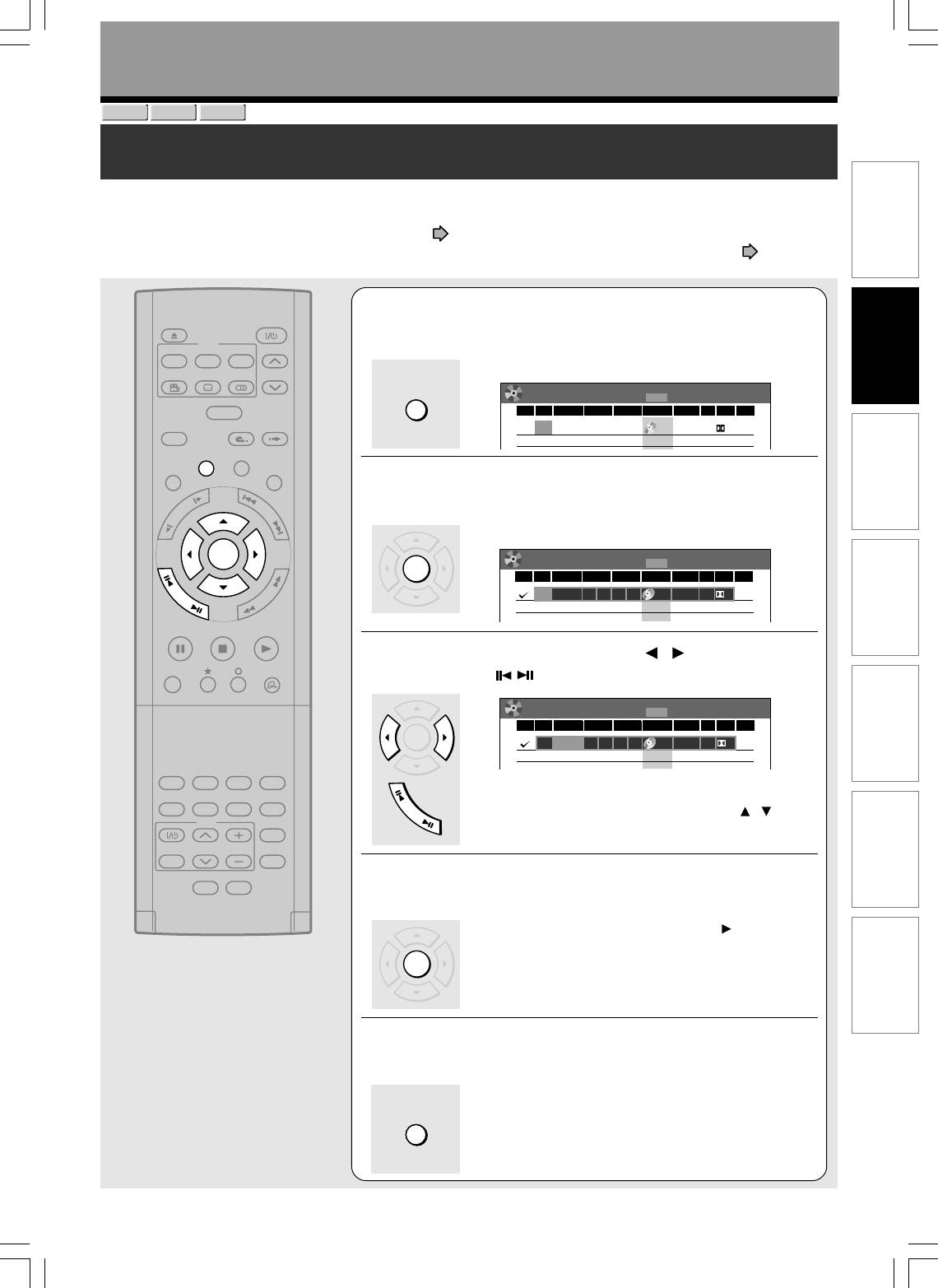
Запись
DVD-RAM
DVD-RW
DVD-R
Программирование записи (REC MENU)
Вв
едние
Используйте REC MENU для программирования записи. На подготовку записи уйдет меньше времени
если вся информация для записи будет предоставлена, включая доступное на диске место для записи.
Для большей информации см. Перед записью ( стр.26)
Будьте аккуратны при программировании записи при переходе на летнее-зимнее время ( см. стр.27)
В режиме остановки нажмите REC MENU.
З
OPEN/CLOSE
а
пись
DVD
1
TOP MENU
MENU
RETURN
Появляется меню записи REC MENU.
SUBTITLE
Например:
ANGLE
AUDIO
CHANNEL
REC MENU
REC
Воспрои
MENU
Timer Programing
1/1
7/8 (Tu)
21:00
TIMESLIP
Exec
CH
Date Start End
Media
Mode
Rate Disc
Audio
V-REMOTE
INSTANT SKIPINSTANT REPLAY
Ð Ð Ð
Ð Ð Ð Ð Ð Ð Ð Ð : Ð Ð Ð Ð : Ð Ð
DVD
SP
4.6
D/M1
REC MENU EDIT MENU
LIBRARY
CONTENT MENU
звед
Нажмите ENTER.
W
S
ен
O
K
L
I
P
S
2
ие
"CH" канал готовый к установке появляется.
Например:
Ред
ENTER
REC
MENU
Timer Programing
1/1
7/8 (Tu)
21:00
ENTER
а
ктиро
Exec
CH
Date Start End
Media
Mode
Rate Disc
Audio
F
R
C
H
A
M
A
R
Ð Ð Ð
Ð Ð Ð Ð Ð Ð 1 Ð Ð Ð Ð Ð Ð Ð Ð
DVD
SP
4.6
D/M1
E
/
A
S
E
D
вание
J
U
S
T
C
T
U
R
E
P
I
PAU SE
PLAYSTOP
Выбирите пункт нажатием , нажмите ADJUST
/
REC
QUICK MENU
для установки значения. Например:
Библиоте
/
3
REC
MENU
Timer Programing
1/1
7/8 (Tu)
21:00
Exec
Exec
CH
CH
Date Start End
Date Start End
Media
Mode
Mode
Rate Disc
Rate Disc
Audio
Audio
ENTER
ка
1
1
7/8
(
Tu
)
23 30
26 00
DVD
SP
4.6
D/M1
REMAIN
DISPLAY
TIME BAR CHP DIVIDE
DIMMER
FL SELECT
ZOOM P in P
*Ссылайтесь на установку згначения на след.стр.
F
Фу
R
A
M
E
* Вы можете установить значание нажав
/
TV
/
PROGRESSIVE
A
D
J
U
S
T
н
кц
TV/VIDEO CHANNEL
VOLUME
INPUT SELECT
ии
SAT.
MONI.
TV/DVR
После окончания установки нажмите ENTER.
4
Для программирования другой записи по таймеру
Пр
на аппарате следует нажать кнопку , при этом
курсор двигается на следующую линию вверх,
ENTER
оч
повторите пункты 2-4.
е
е
Для выхода нажмите кнопку REC MENU.
5
Ваша программа введена.
*Если Вы хотите выключить питание, нажмите кнопку
REC MENU
ON/STANDBY
39
D-R1SG_Ope(US)p036-050 03.11.23, 10:08 PM39
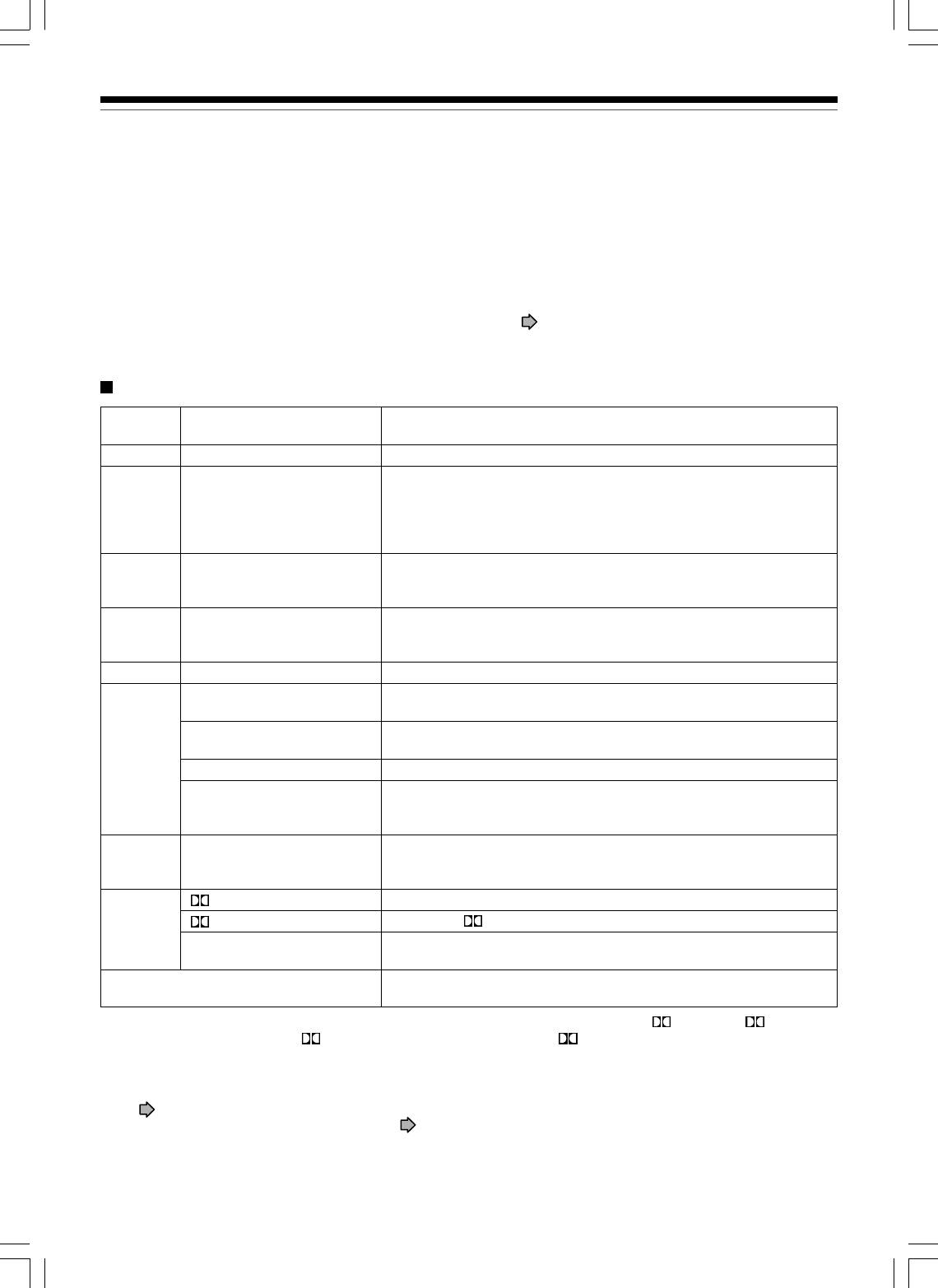
Запись
Программирование записи (REC MENU) (Продолжение)
Замечания
* Лоток загрузки диска может не закрыться автоматически, даже при наступлении времени начала записи.
Установите заранее диск DVD-RAM/R/RW в аппарат.
* Если программируемая запись скоро начнется, то Вы можете не успеть начать другую запись перед ней.
* Воспроизведение диска DVD-RAM временно останавливается на паузу при начале программируемой записи
* Убедитесь в установке "DVD Compatible Mode". Значения "ON (MODE I)" или "ON (MODE II)" записывают основной
звук или звуковой канал мультизвукового вещания соответственно, и не записывают при этом другой канал.
Поэтому, выберите значение "ON (MODE I)" или "ON (MODE II)" только когда Вы записываете на диск DVD-R/RW.
* При записи на диск DVD-R/RW установите функцию "DVD Compatible Mode" в нужный режим записи звукового
канала для каждой программируемой записи по таймеру (см. стр.130)
Установка пунктов
Запрограммированная по таймеру записи программа с этим знаком будет выполнена. Для
Exec
√
блокировки выполнения, удалите данный индикатор.
CH
1-99, L, AV1, AV2
Выберите канал, который Вы хотите записать
Задаваемая дата ( от сегодняшнего
числа, до 2 месяцев позднее)
Выберите дату ТВ-программы, которую Вы хотите записать
Date
Каждое Воскресенье по Субботу,
Понедельник по Четверг, Понедельник
по Пятницу, Понедельник по Субботу,
каждый день
Введите время начала записи. (изначально установлено на 10 минут позже текущего
0:000 - 30:59 (старт)
времени)
Start*
Для ввода также можно использовать цифровые кнопки под крышкой ПДУ.
Введите время окончания записи. (изначально установлено на 2 минуты позже времени
0:00 - 30:59 (окончание)
начала записи)
End*
Для ввода также можно использовать цифровые кнопки под крышкой ПДУ
Media
DVD
Носитель фиксирован (не устанавливается).
Стандартная установка времени записи и качества изображения. (Не применяется при
SP
выборе режима "L-PCM")
Для длительной записи, но происходит ухудшение по сравнению с качеством "SP". (Не
Mode
LP
применяется когда выбран режим L-PCM)
Ручной выбор потока данных бит (поток бит bit rate)
(Ручной режим)
Manual
Устанавливается автоматически поток данных в зависимости от оставшегося свободного
места на диске.(Если на диске не остается свободного места, то программа не записывается
(Автоматический режим)
Auto
до конца)
Не применяется когда выбран режим SP, LP или AUTO. Вы можете установить вручную поток
Rate
данных в бит с интервалом в 0.2Мбит в сек, от 2.0 до 9.2 (Верхний лимит значения зависит от
1.4, 2.0-9.2
(Bit Rate)
величины установки качества звука "SOUND QUALITY").
Cтандартная установка
D /M1
Превосходит Рекомендуется для записи музыкальных программ.
D /M2
D /M1.
Audio
Несжатый оригинальный аудиопоток. Качество эквивалентно аудио CD, но время записи
L-PCM
короче.
Программируемая запись на резервный диск RESERVATION DISC, помеченный иконкой.
Disc
Технология цифровой записи для потребительских продуктов Dolby Laboratories используется для D/M1 и
D /M2.
Dolby Digital 192кГц установлено для D/M1 и Dolby Digital384кГц установлено для
D /M2.
Замечания
*Для ввода начала "START" и "END" окончания записи формат времени поддерживает величину до 30:59. Если Вы введете время
более 24:00 и нажмете ENTER, то к дате "DATE" прибавится один день и время будет скорректировано от 0:00 до 6:59.
* См. стр.50 для подробной информации о режимах MODE, RATE, AUDIO.
* Программирование VIDEO+PLUS также доступно См. стр.46
* Если Вы записываетесо значением потока RATE около 4.0Мбит/сек или ниже, записанное изображение может не воспроизводиться
корректно при изменении скорости воспроизведения. Будет наблюдаться шум и качество изображения будет ниже чем при других
установках потока бит в сек.
40
D-R1SG_Ope(US)p036-050 03.11.23, 10:08 PM40






